Sony VGN-A417S, VGN-FS285E, VGN-FS215S, VGN-A417M, VGN-FS295XP User Manual [it]
...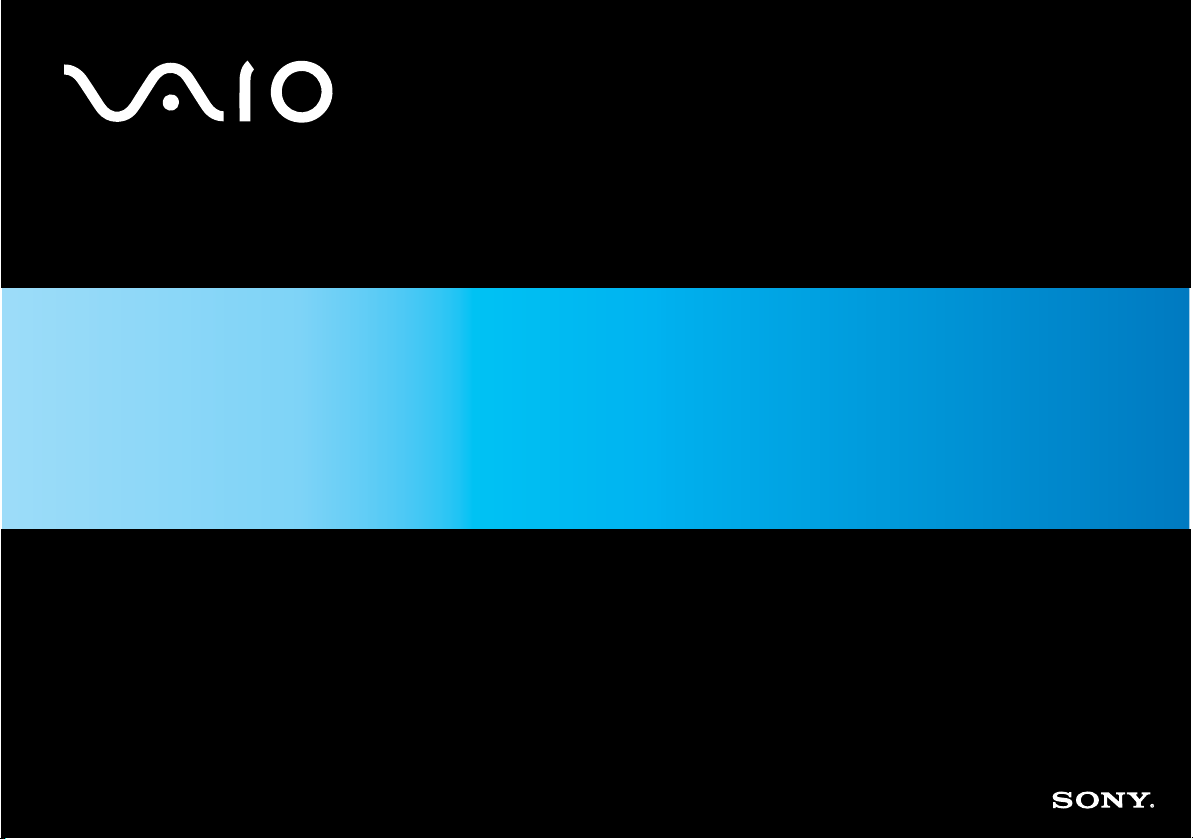
Guida dell’utente
Personal Computer
serie VGN-A / serie VGN-FS
N
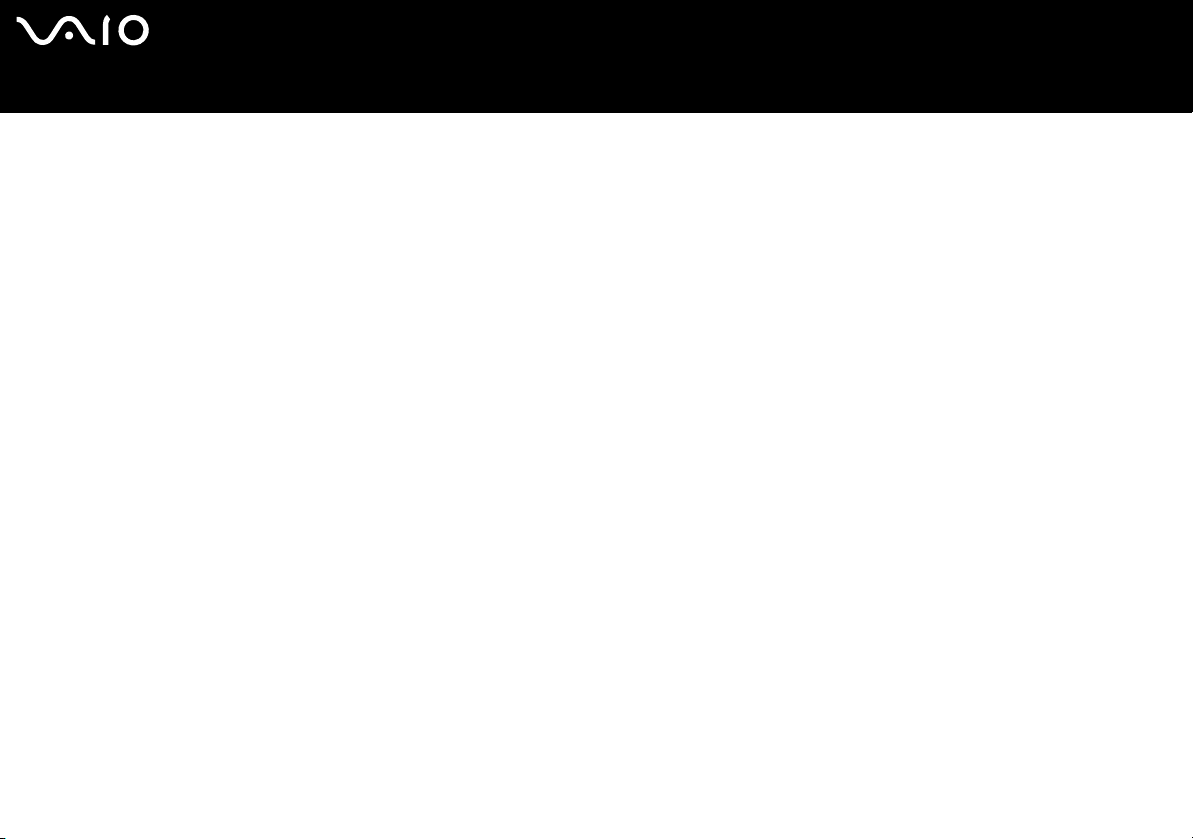
Indice
Informazioni preliminari ............................................................................................................................................................6
Avviso.................................................................................................................................................................................6
E
NERGY STAR .....................................................................................................................................................................7
Documentazione ................................................................................................................................................................8
Ergonomia........................................................................................................................................................................11
Guida introduttiva ...................................................................................................................................................................13
Informazioni sulle spie......................................................................................................................................................14
Collegamento a una fonte di alimentazione .....................................................................................................................15
Uso della batteria .............................................................................................................................................................16
Spegnimento sicuro del computer....................................................................................................................................23
Uso del computer VAIO .........................................................................................................................................................24
Uso della tastiera .............................................................................................................................................................25
Uso del touchpad .............................................................................................................................................................27
Uso dei tasti con funzioni speciali ....................................................................................................................................28
Uso dell’unità disco ottico.................................................................................................................................................30
Uso della funzionalità TV (solo su alcuni modelli)............................................................................................................38
Uso di PC Card ................................................................................................................................................................39
Uso di supporti Memory Stick ..........................................................................................................................................43
Uso di Internet..................................................................................................................................................................47
Uso della rete wireless LAN (WLAN) ...............................................................................................................................48
Uso della funzionalità Bluetooth (solo su alcuni modelli) .................................................................................................57
nN
2
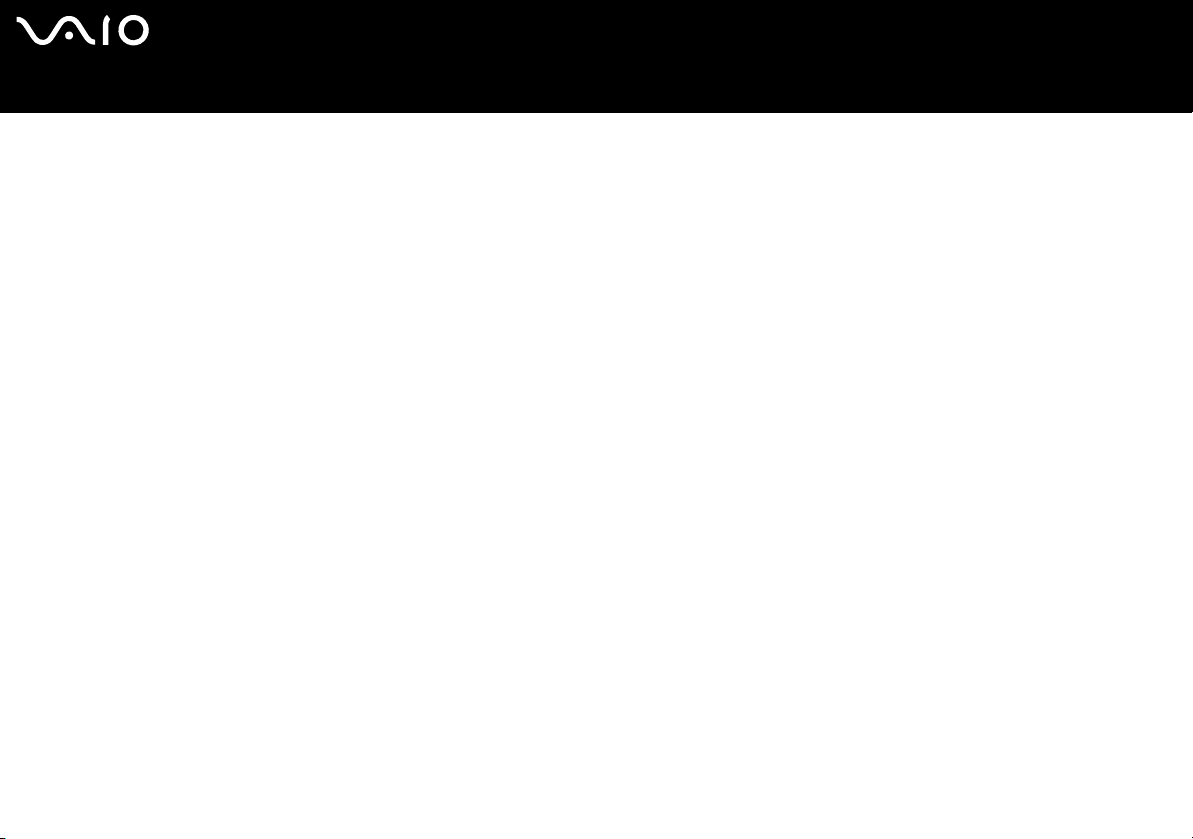
nN
3
Uso delle periferiche ..............................................................................................................................................................63
Collegamento di un replicatore di porta ...........................................................................................................................64
Uso del mouse (solo su alcuni modelli)............................................................................................................................77
Collegamento degli altoparlanti esterni............................................................................................................................81
Uso del telecomando .......................................................................................................................................................86
Collegamento di uno schermo esterno ............................................................................................................................89
Selezione delle modalità di visualizzazione .....................................................................................................................97
Uso della funzione a monitor multipli .............................................................................................................................100
Collegamento di un microfono esterno ..........................................................................................................................104
Collegamento di una periferica USB (Universal Serial Bus) ..........................................................................................105
Collegamento di una stampante ....................................................................................................................................108
Collegamento di una periferica i.LINK............................................................................................................................110
Collegamento a una rete (LAN) .....................................................................................................................................112
Personalizzazione del computer VAIO.................................................................................................................................114
Impostazione della password.........................................................................................................................................115
Preparazione all’uso del computer con VAIO Control Center........................................................................................120
Uso delle modalità di risparmio energetico ....................................................................................................................122
Gestione dell’alimentazione con VAIO Power Management..........................................................................................127
Impostazione della lingua con Windows XP Professional..............................................................................................131
Configurazione del modem ............................................................................................................................................134
Impostazione di uno sfondo Sony..................................................................................................................................137
Installazione e aggiornamento delle applicazioni...........................................................................................................138
Gestione dei driver .........................................................................................................................................................143
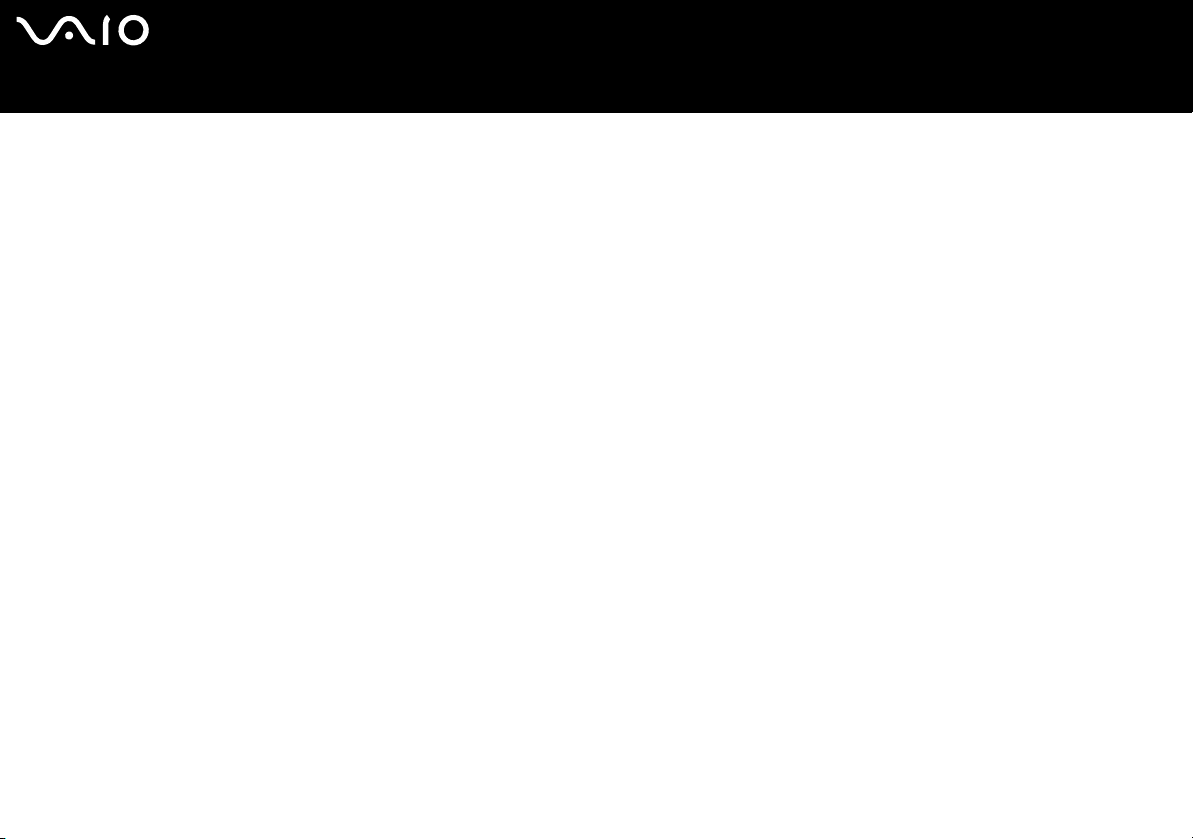
nN
4
Aggiornamento del computer VAIO .....................................................................................................................................154
Aggiunta e rimozione dei moduli di memoria .................................................................................................................155
Precauzioni ..........................................................................................................................................................................169
Cura dello schermo LCD................................................................................................................................................170
Uso delle fonti di alimentazione .....................................................................................................................................171
Cura del computer..........................................................................................................................................................172
Cura dei dischetti ...........................................................................................................................................................174
Cura dei dischi ...............................................................................................................................................................175
Uso della batteria ...........................................................................................................................................................176
Uso delle cuffie...............................................................................................................................................................177
Cura del supporto Memory Stick....................................................................................................................................177
Cura del disco rigido ......................................................................................................................................................178
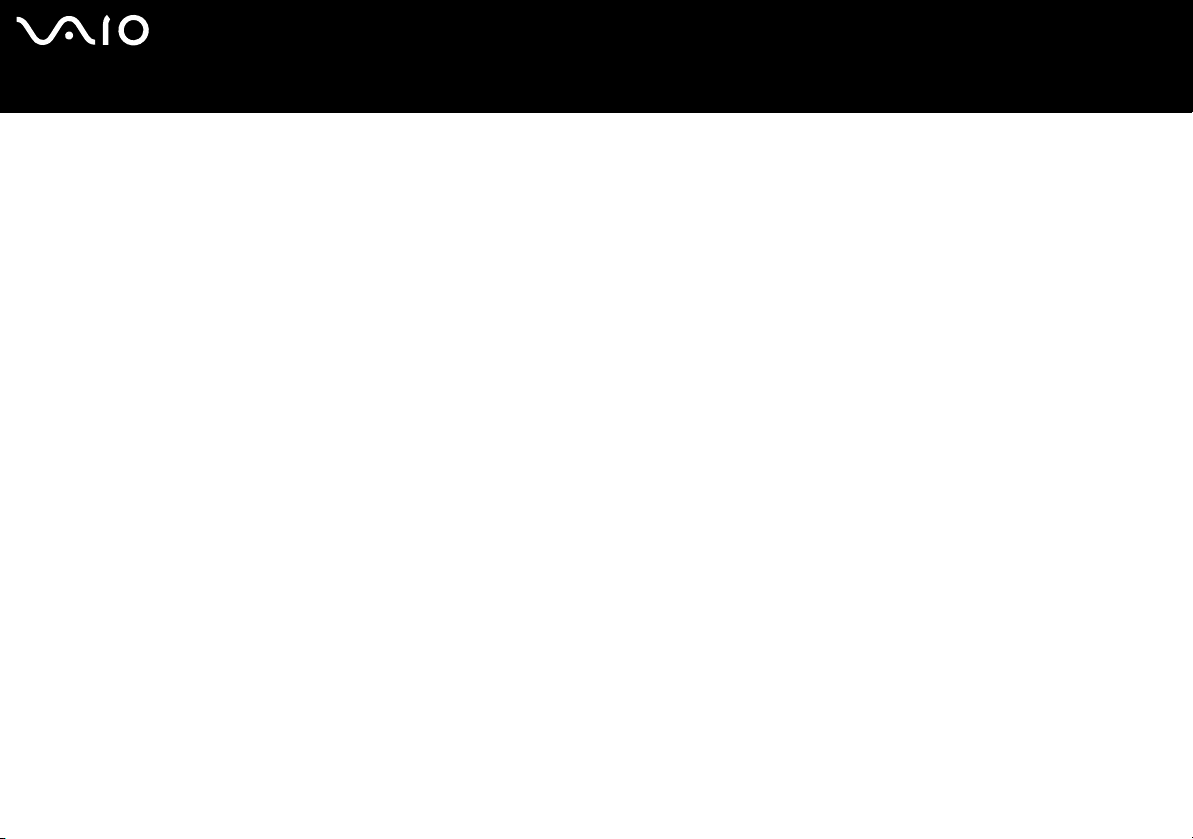
nN
5
Risoluzione dei problemi ......................................................................................................................................................179
Risoluzione dei problemi dell’unità disco ottico..............................................................................................................180
Risoluzione dei problemi delle PC Card.........................................................................................................................184
Risoluzione dei problemi del modem .............................................................................................................................184
Risoluzione dei problemi della funzionalità Bluetooth ....................................................................................................186
Risoluzione dei problemi di wireless LAN ......................................................................................................................189
Risoluzione dei problemi del risparmio energetico.........................................................................................................192
Risoluzione dei problemi di schermi esterni...................................................................................................................193
Risoluzione dei problemi audio (altoparlante) ................................................................................................................195
Risoluzione dei problemi audio (microfono) ...................................................................................................................196
Risoluzione dei problemi dei dischetti............................................................................................................................198
Risoluzione dei problemi della stampante......................................................................................................................199
Risoluzione dei problemi delle periferiche i.LINK...........................................................................................................201
Assistenza............................................................................................................................................................................202
Informazioni di supporto Sony........................................................................................................................................202
e-Support .......................................................................................................................................................................203
Marchi ............................................................................................................................................................................205
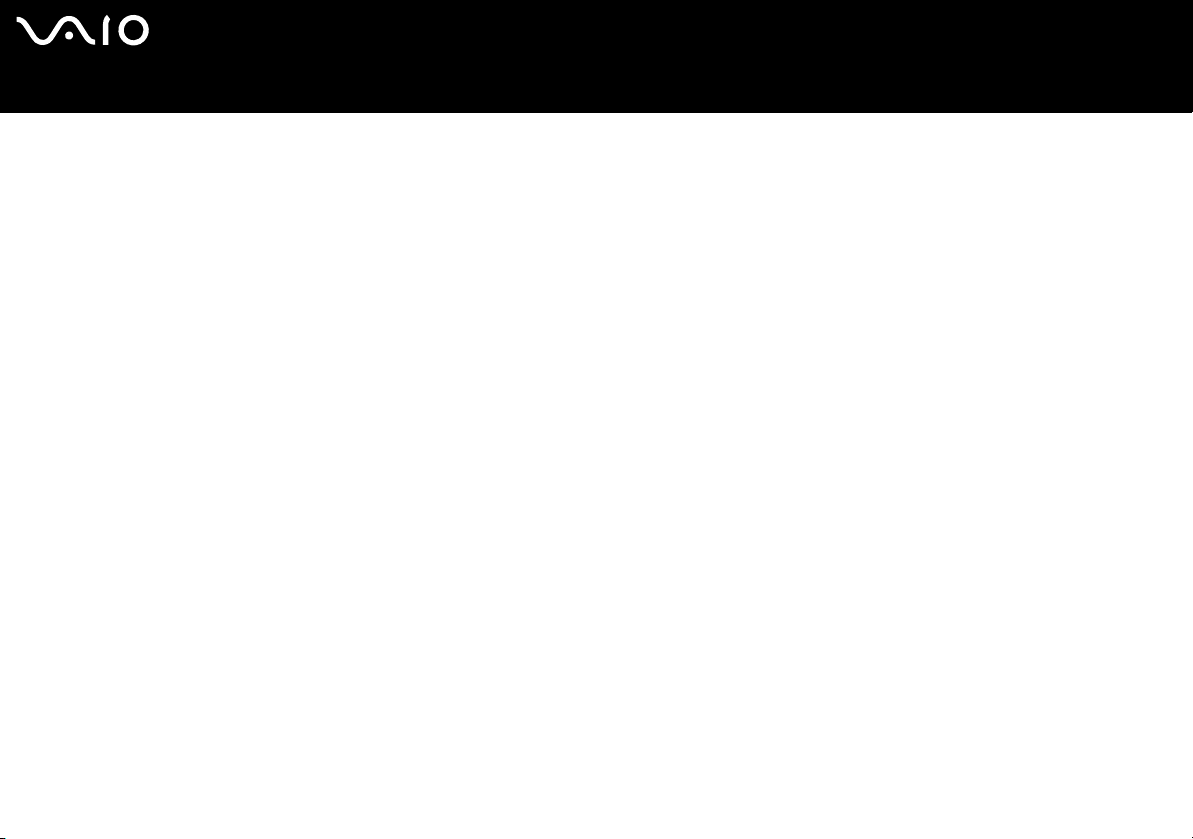
nN
6
Informazioni preliminari
Informazioni preliminari
Congratulazioni per avere acquistato un computer Sony VAIO®. Leggere attentamente il Manuale dell’utente visualizzato sullo
schermo. Sony ha unito le tecnologie più avanzate nei settori audio, video, informatico e delle comunicazioni per offrire alla
propria clientela un personal computer tra i più sofisticati.
Avviso
© 2005 Sony Corporation. Tutti i diritti riservati.
Il presente manuale e il software ivi descritto non possono essere riprodotti, tradotti o ridotti a un formato leggibile da macchina,
né interamente né in parte, senza previa autorizzazione scritta.
Sony Corporation non fornisce alcuna garanzia in relazione al presente manuale, al software o a qualsiasi altra informazione ivi
contenuta e disconosce espressamente qualsiasi garanzia implicita, commerciabilità o idoneità a impieghi particolari del
presente manuale, del software e di tali altre informazioni. Sony Corporation non sarà in alcun caso responsabile per danni
accidentali, indiretti o particolari, fondati su illeciti, contratti o altro, derivanti o in relazione al presente manuale, al software o ad
altre informazioni ivi contenute.
Macrovision: Questo prodotto comprende tecnologie di protezione del copyright coperte da brevetti U.S.A. e da altri diritti di
proprietà intellettuale. L’uso di tali tecnologie deve essere autorizzato da Macrovision ed è limitato esclusivamente all’uso
domestico o ad altri usi di visualizzazione limitati, se non con espressa autorizzazione di Macrovision. È vietato decompilare o
disassemblare queste tecnologie.
Nel manuale i contrassegni ™ o ® non sono specificati.
Sony Corporation si riserva il diritto di apportare modifiche al presente manuale e alle informazioni in esso contenute in qualsiasi
momento e senza preavviso. Il software descritto nel presente manuale è soggetto ai termini di un contratto di licenza separato.
Le illustrazioni presenti in questo manuale non sono necessariamente valide per il modello in uso. Per informazioni
sulla configurazione specifica del proprio computer VAIO, fare riferimento al documento cartaceo Specifiche.
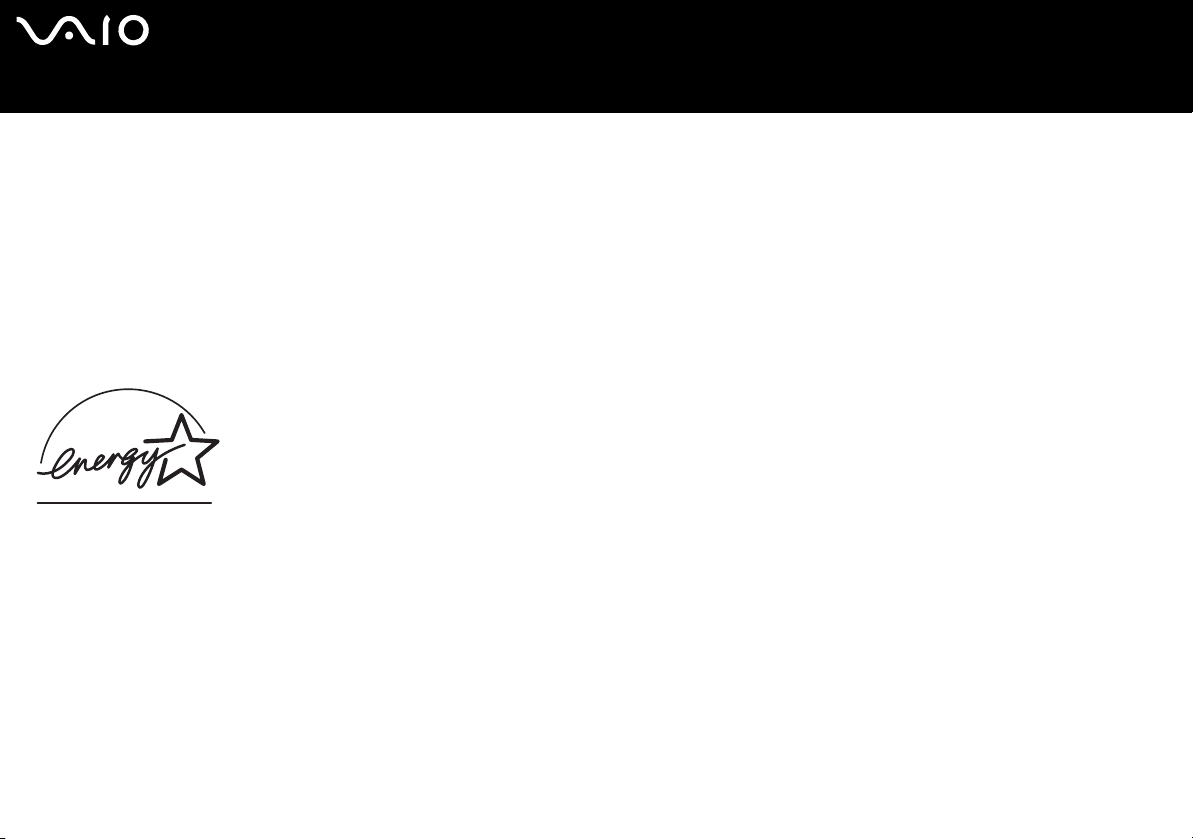
nN
7
Informazioni preliminari
ENERGY STAR
In qualità di partner di ENERGY STAR, per questo prodotto Sony ha rispettato le direttive ENERGY STAR in termini di risparmio
energetico.
L’International E
relazione all’utilizzo dei computer e delle relative apparecchiature per ufficio. Il programma supporta lo sviluppo e la distribuzione
di prodotti con funzioni che consentono di ridurre in modo significativo il consumo di energia. Si tratta di un sistema aperto,
al quale le aziende possono aderire liberamente. I prodotti interessati sono apparecchiature per ufficio, quali computer, monitor,
stampanti, fax e fotocopiatrici. Gli standard e i logo sono uguali per tutte le nazioni partecipanti al programma.
E
NERGY STAR è un marchio registrato negli Stati Uniti.
NERGY STAR Office Equipment Program è un programma internazionale che promuove il risparmio energetico in
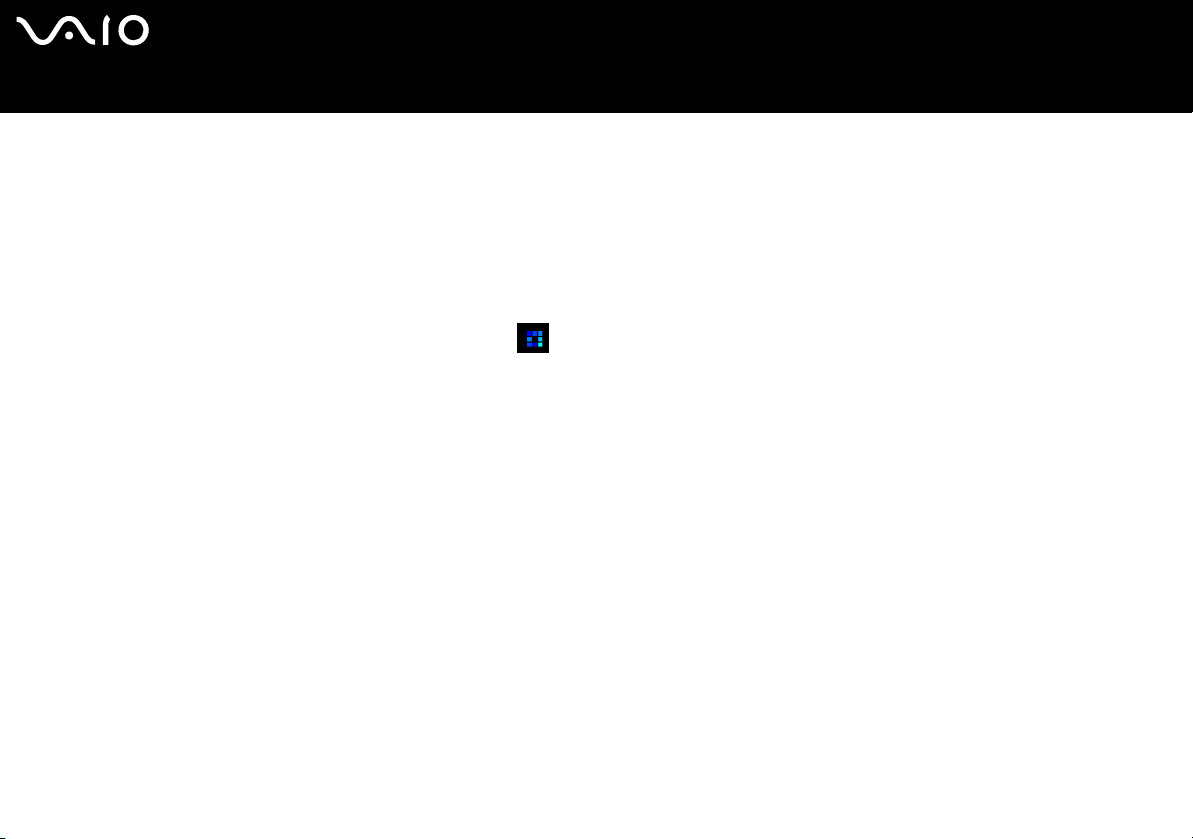
nN
8
Informazioni preliminari
Documentazione
La documentazione fornita comprende informazioni in formato cartaceo e guida dell’utente da leggere sul proprio computer.
I manuali sono forniti in formato PDF, facilmente consultabili e stampabili.
Il portale My Club VAIO è un perfetto punto di partenza per utilizzare il computer VAIO. Si tratta di una raccolta globale di tutti gli
elementi necessari per ottenere prestazioni ottimali dal proprio computer.
I manuali dell’utente sono raccolti nella sezione Documentazione, che può essere visualizzata come segue:
1 Fare clic su Start, quindi sull’icona My Club VAIO .
2 Fare clic su Documentazione.
3 Selezionare il manuale che si desidera leggere.
✍
È possibile scorrere manualmente i manuali dell’utente selezionando Risorse del computer > VAIO (C:) (l’unità C) > Documentazione > Documentazione e
aprendo la cartella per la propria lingua.
È possibile disporre di un disco separato per la documentazione di una serie di accessori.
Documentazione cartacea
❑ Scheda Specifiche, che contiene una tabella di specifiche, un elenco di bundle software, una descrizione generale di tutti i
comandi e le porte e, sul retro, una guida per configurare il computer VAIO.
❑ Guida alla soluzione dei problemi, in cui sono riportate soluzioni per la maggior parte dei problemi comuni.
❑ Guida al ripristino, in cui viene spiegato come ripristinare il sistema operativo del computer, se necessario.
❑ Documenti che contengono le seguenti informazioni: condizioni della garanzia Sony e regolamentazioni relative a
sicurezza, modem e rete wireless LAN.
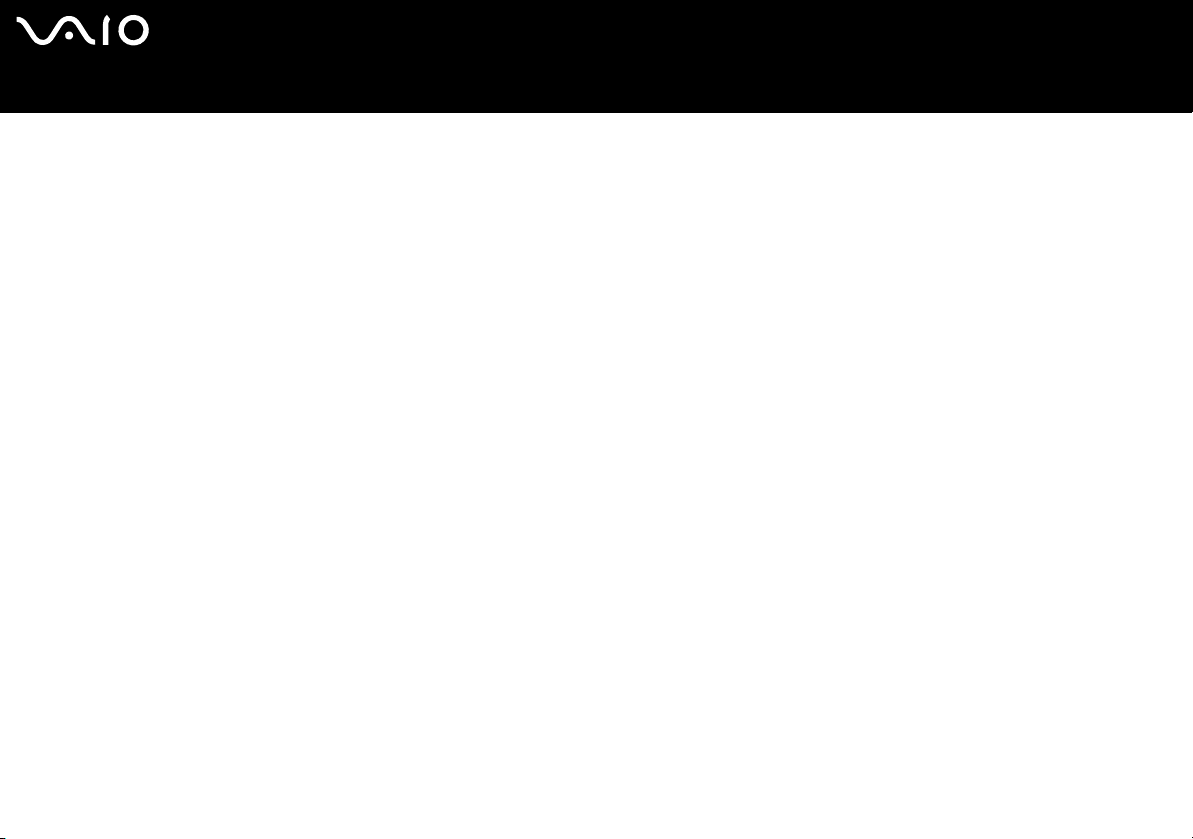
nN
9
Informazioni preliminari
Documentazione non cartacea
My Club VAIO
In My Club VAIO sono presenti varie sezioni.
Documentazione, in cui è possibile:
❑ Accedere al Guida dell'utente. Questo manuale spiega in dettaglio le funzioni del computer VAIO, come utilizzarle in modo
facile e sicuro, come collegare le periferiche e molto altro ancora.
❑ Accedere alla Assitenza e training. Questo è il portale per la Guida in linea e il supporto tecnico VAIO.
❑ Informazioni importanti relative al computer in uso, sotto forma di avvisi e notifiche.
Inoltre, My Club VAIO ospita altre sezioni.
❑ Accessori
Voglia di espandere le capacità del proprio VAIO? Fare clic su questa icona per scoprire gli accessori compatibili.
❑ Software
Voglia di provare cose nuove? Fare clic su questa icona per visualizzare una panoramica del proprio software e scoprire le
opzioni di aggiornamento.
❑ Sfondi
Fare clic su questa icona per scoprire gli sfondi Sony e Club VAIO più popolari.
❑ Link
Fare clic su questa icona per scoprire i siti Web Sony e Club VAIO più visitati.
Guida in linea e supporto tecnico
Guida in linea e supporto tecnico è una risorsa utilissima e completa per avere suggerimenti pratici e in cui trovare esercitazioni
e dimostrazioni per imparare a utilizzare al meglio Microsoft Windows XP su un computer VAIO.
Utilizzare la funzione di ricerca o il sommario per visualizzare tutte le risorse della Guida in linea Windows, comprese quelle
su Internet.
Per accedere alla sezione Guida in linea e supporto tecnico, fare clic su Start, quindi su Guida in linea e supporto tecnico.
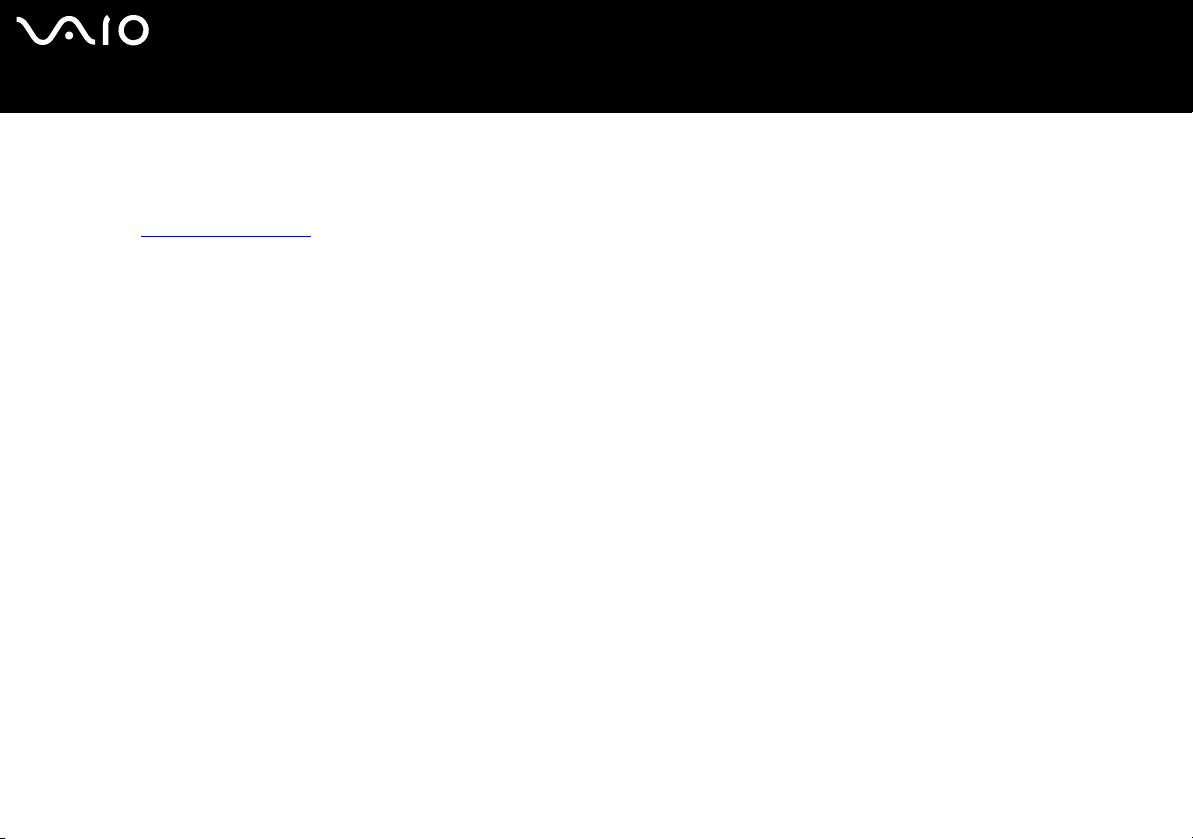
nN
10
Informazioni preliminari
Altre fonti
❑ Per informazioni dettagliate sulle funzioni del software che si sta utilizzando e sulla risoluzione dei problemi, fare riferimento
alla Guida in linea.
❑ Visitare www.club-vaio.com
per esercitazioni in linea sul software VAIO preferito.
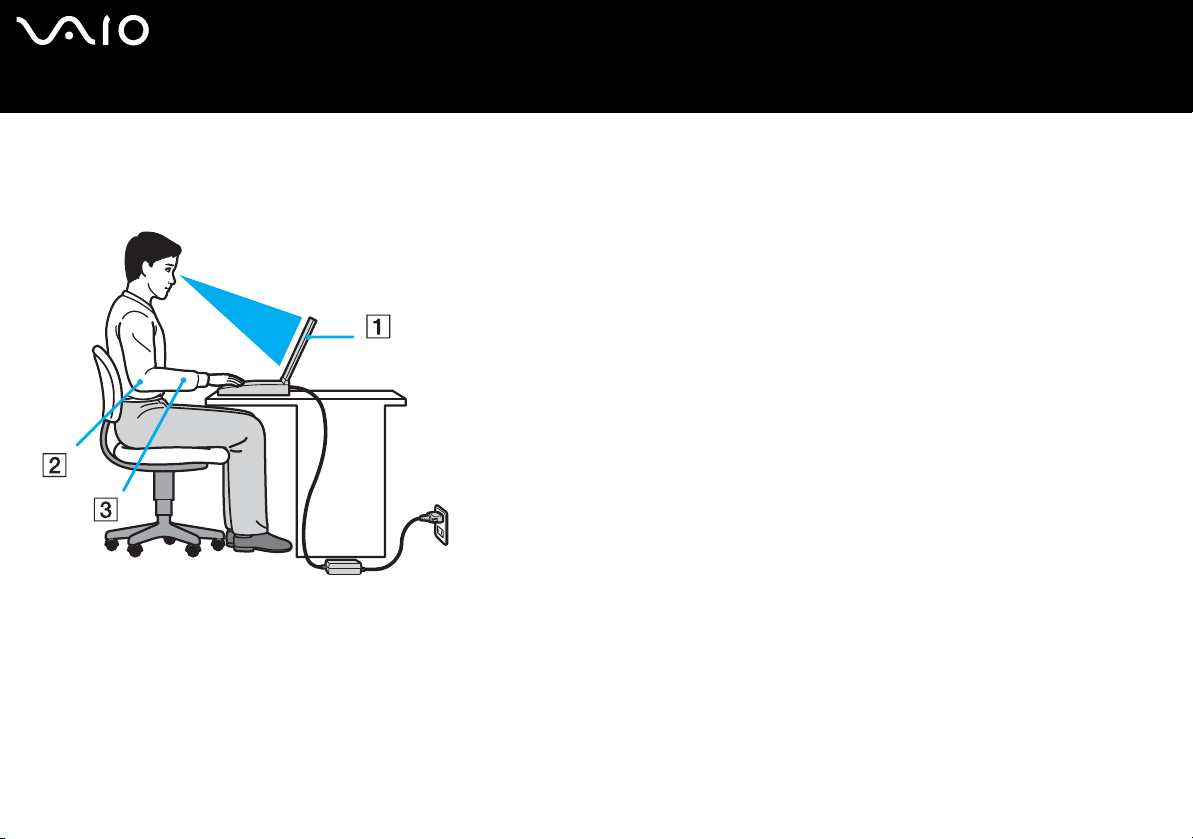
nN
11
Informazioni preliminari
Ergonomia
Il computer Sony è un computer portatile utilizzabile negli ambienti più diversi. Nei limiti del possibile, si consiglia di attenersi alle
seguenti norme ergonomiche, per lavorare sia su computer desktop, sia su computer portatile:
❑ Posizione del computer: il computer deve essere posizionato esattamente di fronte all’utente (1). Quando si utilizza la
tastiera, il touchpad o il mouse esterno, tenere gli avambracci orizzontalmente (2) e i polsi in posizione neutra e comoda (3).
La parte superiore delle braccia deve scendere naturalmente lungo i fianchi. Non dimenticare di fare alcune pause durante
le sessioni di lavoro al computer. L’utilizzo eccessivo del computer può provocare tensione ai muscoli e ai tendini.
❑ Attrezzatura e postura: scegliere una sedia che abbia un buon sostegno per la schiena. Regolare l’altezza della sedia in
modo da avere le piante dei piedi ben appoggiate sul pavimento. Per stare più comodi potrebbe essere utile anche un
poggiapiedi. Quando si è seduti, mantenere una postura rilassata ed eretta ed evitare di curvarsi in avanti o di inclinarsi troppo
all’indietro.
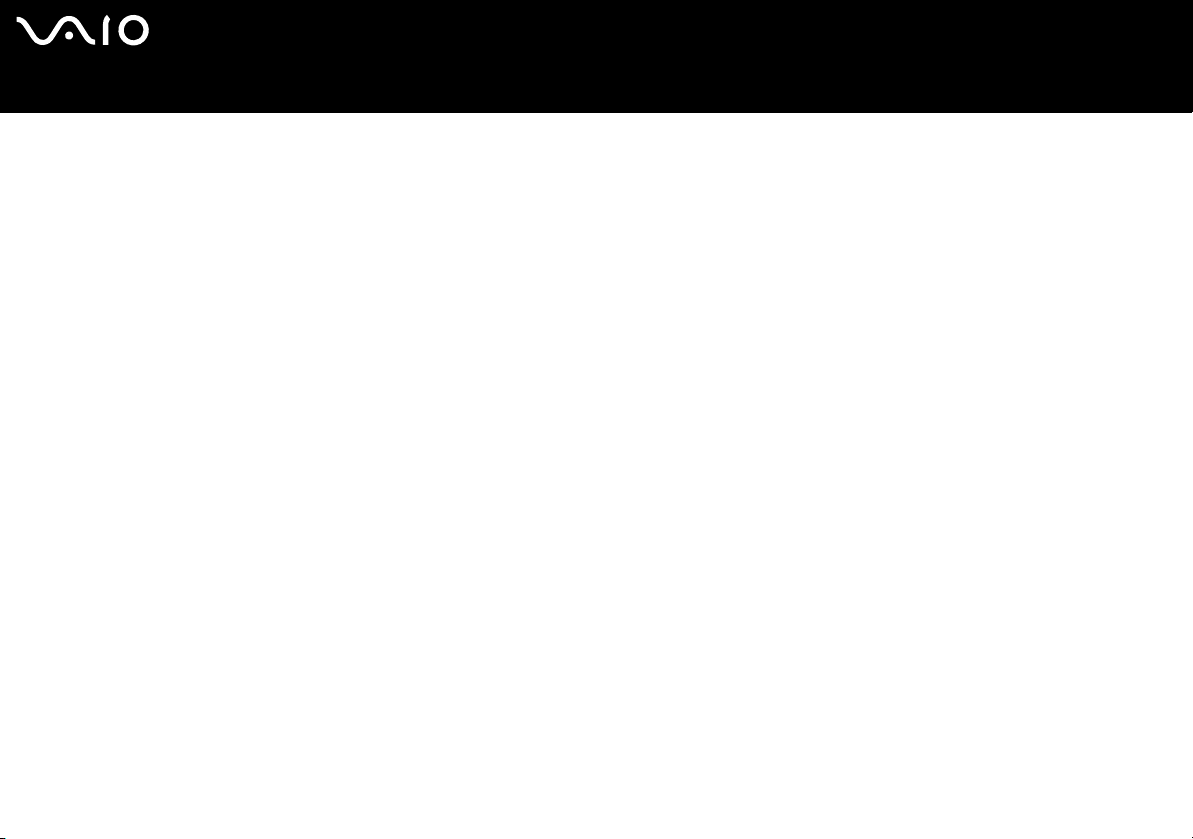
nN
12
Informazioni preliminari
❑ Angolazione dello schermo: per individuare la posizione ottimale, inclinare lo schermo. Se si riesce a regolare la posizione
dello schermo sull’angolazione ideale, gli occhi e i muscoli si affaticano molto meno. Non dimenticare di regolare anche la
luminosità dello schermo.
❑ Illuminazione: posizionare il computer in modo che la luce artificiale e naturale non crei riflessi sullo schermo. Per evitare
che appaiano macchie luminose sullo schermo, servirsi dell’illuminazione indiretta. In commercio esistono anche accessori
da applicare allo schermo per ridurre i riflessi. Una corretta illuminazione migliora il comfort, ma anche la qualità del lavoro.
❑ Posizione dello schermo esterno: quando si utilizza uno schermo esterno, posizionarlo a una distanza che consenta di
vedere comodamente lo schermo. Quando ci si trova seduti di fronte a uno schermo, assicurarsi che lo schermo sia allo
stesso livello degli occhi o leggermente più in basso.
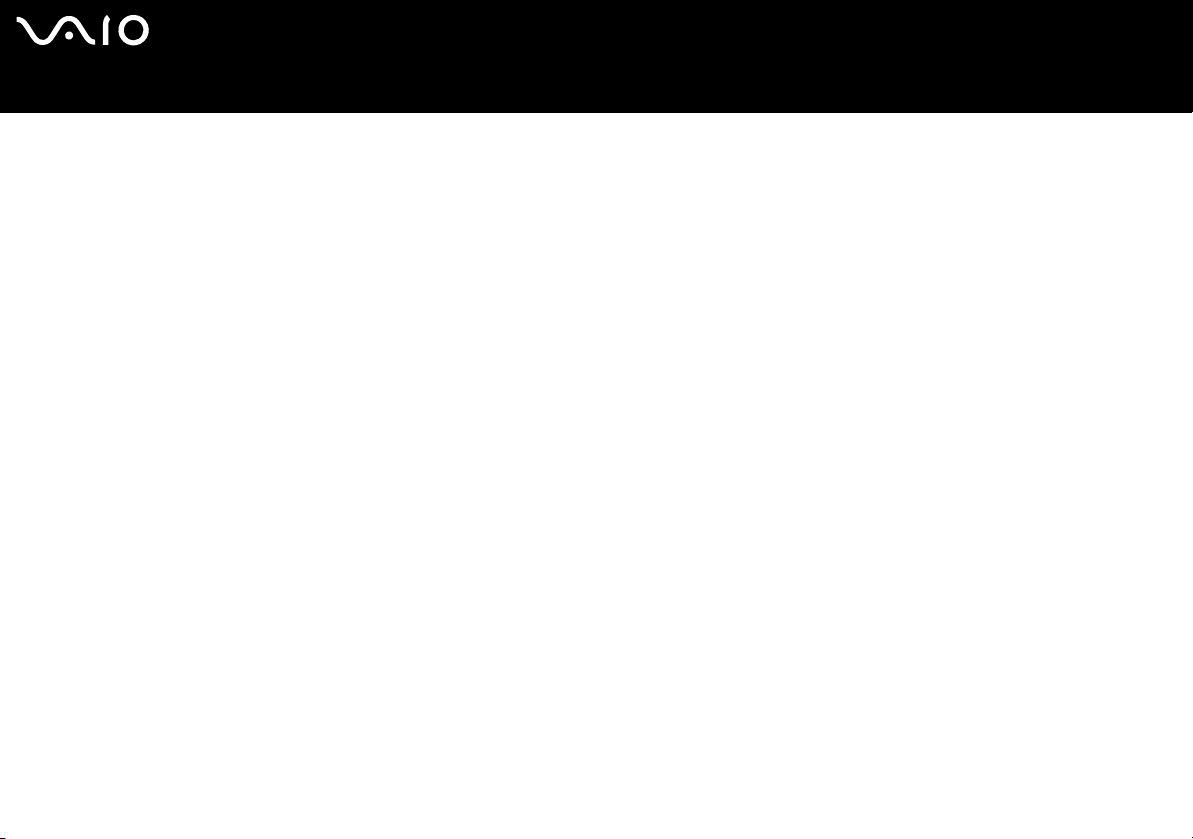
Guida introduttiva
In questa sezione sono fornite informazioni preliminari sull’utilizzo del computer VAIO.
❑ Informazioni sulle spie (pagina 14)
❑ Collegamento a una fonte di alimentazione (pagina 15)
❑ Uso della batteria (pagina 16)
❑ Spegnimento sicuro del computer (pagina 23)
nN
13
Guida introduttiva
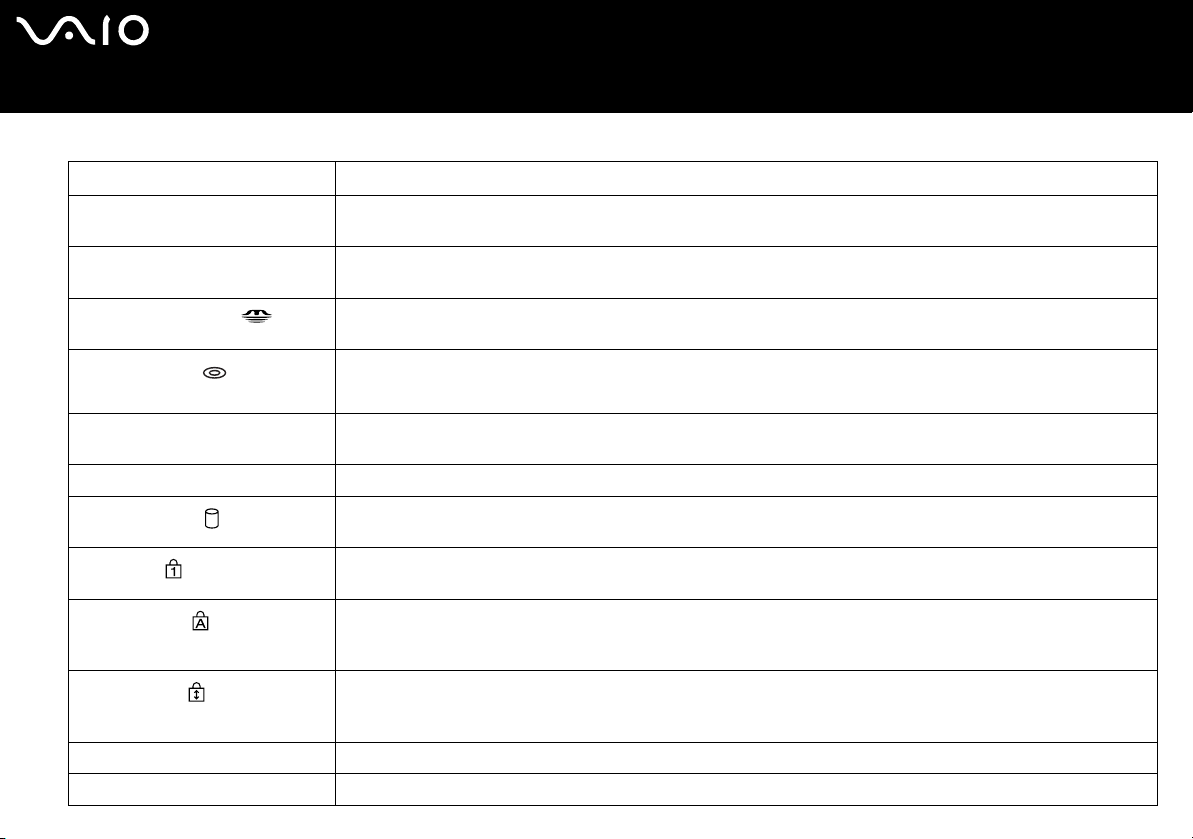
Guida introduttiva
Informazioni sulle spie
Spia Funzioni
Alimentazione 1 Si accende quando il computer è acceso, lampeggia in modalità Standby e si spegne quando il computer è in
Batteria e Si accende quando il computer è alimentato a batteria, lampeggia quando la batteria è quasi esaurita ed emette
Memory Stick Pro/Duo
Unità disco ottico (solo serie
VGN-A)
Esclusione audio % (solo serie
VGN-A)
Luminosità 8 (solo serie VGN-A) Si accende quando la luminosità dello schermo è al massimo.
Unità disco rigido
BLOC NUM
BLOC MAIUSC
BLOC SCORR
Bluetooth Si accende quando lo switch WIRELESS si trova su ON e la tecnologia Bluetooth è attivata.
WIRELESS LAN Si accende quando la funzione WIRELESS LAN è attivata.
modalità Sospensione oppure è spento.
doppi lampeggiamenti quando la batteria è in carica.
Si accende quando vengono letti o scritti dati sul supporto Memory Stick (non attivare la modalità Standby o
spegnere il computer quando questa spia è accesa). Quando la spia è spenta, il supporto Memory Stick non è in uso.
Si accende quando vengono letti o scritti dati sul disco ottico. Quando la spia è spenta, il disco ottico non è in uso.
Si accende quando il volume è disattivato.
Si accende quando vengono letti o scritti dati sull’unità disco rigido (non attivare la modalità Standby o spegnere il
computer quando questa spia è accesa).
Premere il tasto BLOC NUM per attivare il tastierino numerico. Premere nuovamente il tasto per disattivare il
tastierino numerico. Quando la spia è spenta, il tastierino numerico non è attivato.
Premere il tasto BLOC MAIUSC per digitare lettere maiuscole. Se si preme il tasto Maiusc quando la spia è accesa,
vengono immesse lettere minuscole. Premere nuovamente il tasto per spegnere la spia. La digitazione normale
viene ripristinata quando la spia BLOC MAIUSC è spenta.
Premere il tasto BLOC SCORR per modificare la modalità di scorrimento del display. Lo scorrimento normale viene
ripristinato quando la spia BLOC SCORR è spenta. Il tasto BLOC SCORR funziona in base al programma utilizzato
e non è sempre attivabile con tutti i programmi.
nN
14
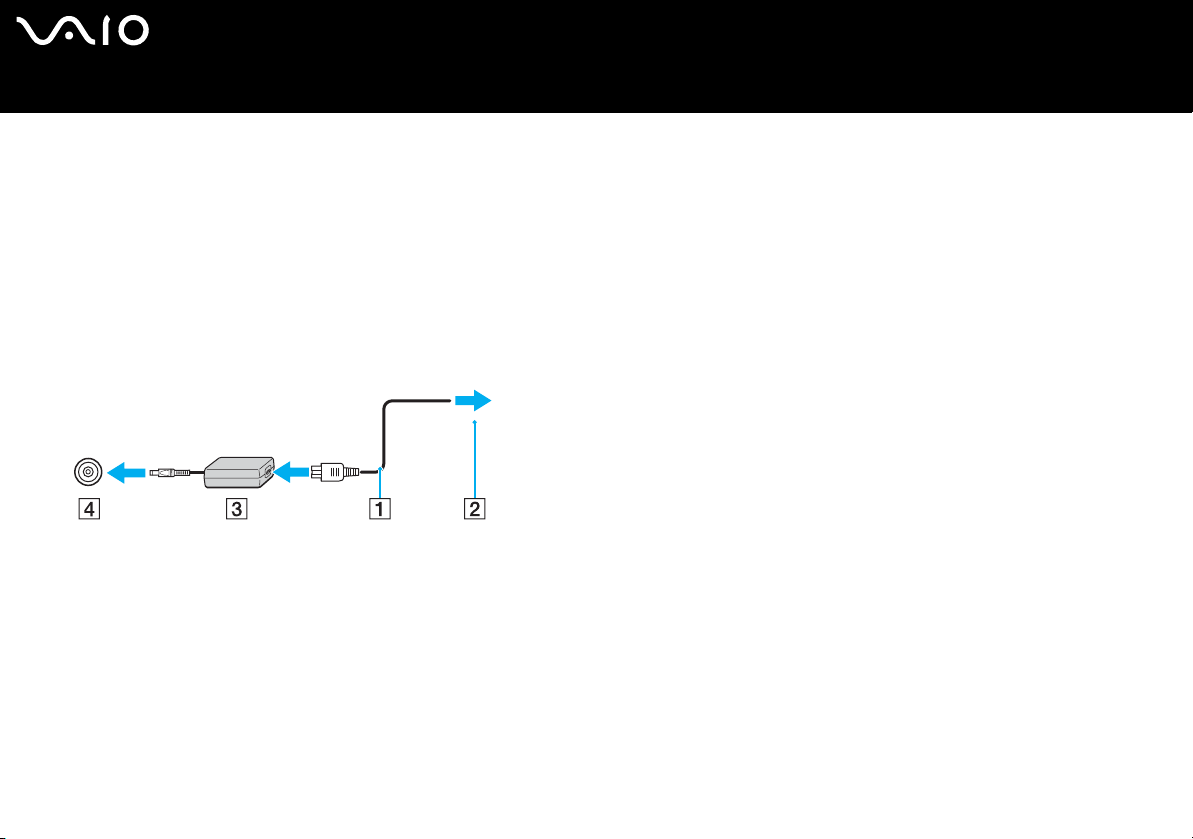
Guida introduttiva
Collegamento a una fonte di alimentazione
Come fonte di alimentazione del computer è possibile utilizzare sia un adattatore CA che una batteria ricaricabile.
Uso dell’adattatore CA
Per utilizzare l’adattatore CA
1 Inserire un’estremità del cavo di alimentazione (1) nell’adattatore CA.
2 Inserire l’altra estremità del cavo di alimentazione in una presa CA (2).
3 Inserire il cavo dell’adattatore CA (3) nella porta di ingresso CC (4) del computer.
!
La forma della spina di ingresso CC varia in funzione dell’adattatore CA.
nN
15
✍
Utilizzare il computer solo con l’adattatore CA in dotazione.
Per scollegare completamente il computer dall’alimentazione CA, staccare l’adattatore CA.
Assicurarsi che la presa CA sia facilmente accessibile.
Se l’adattatore CA non viene utilizzato per un lungo periodo di tempo, attivare la modalità Sospensione. Fare riferimento alla sezione Uso della modalità
Sospensione (pagina 125). Questa modalità di risparmio energetico consente di risparmiare il tempo necessario per spegnere il computer nel
modo normale.
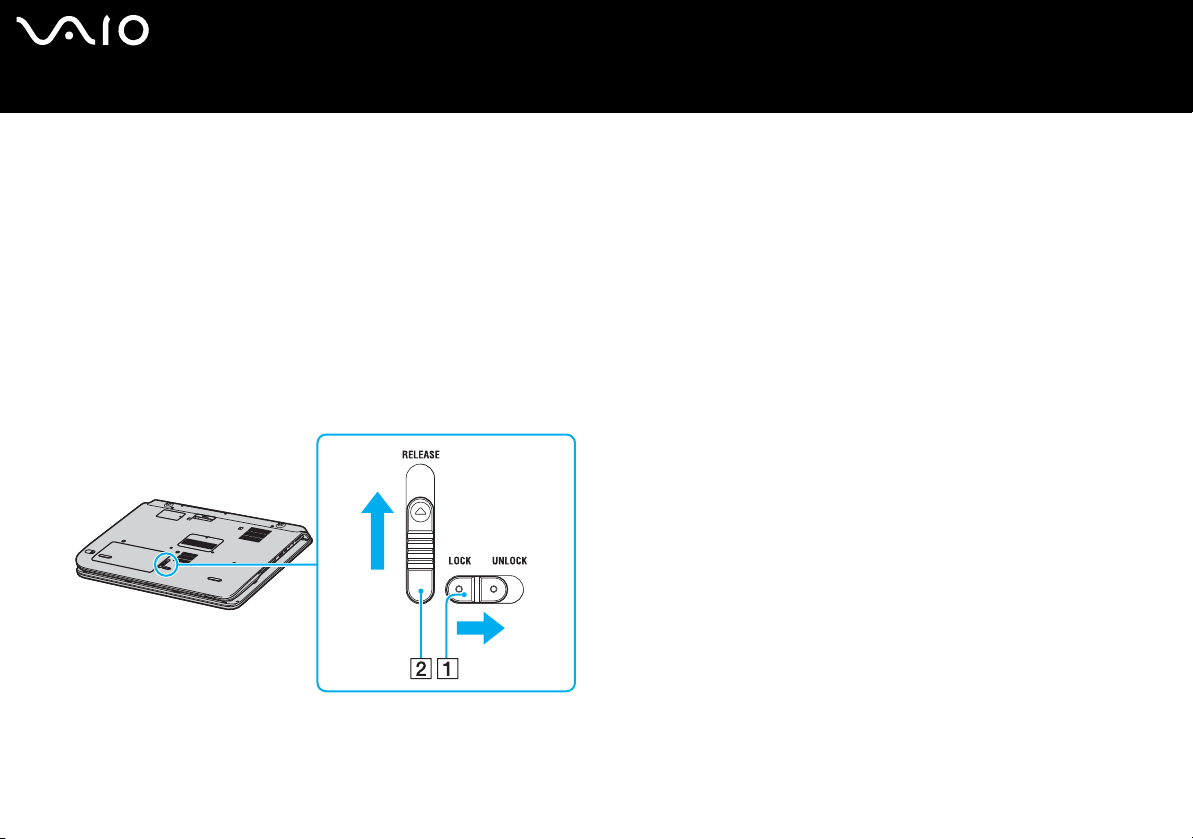
Uso della batteria
Al momento dell’acquisto la batteria fornita con il computer non è completamente carica.
Inserimento della batteria
Per inserire la batteria
Modelli serie VGN-A
1 Spegnere il computer e chiudere il coperchio dello schermo LCD.
2 Fare scorrere la leva LOCK/UNLOCK (1) sul fondo del computer nella posizione UNLOCK.
3 Fare scorrere la leva RELEASE (2) sul fondo del computer nella posizione RELEASE.
nN
16
Guida introduttiva
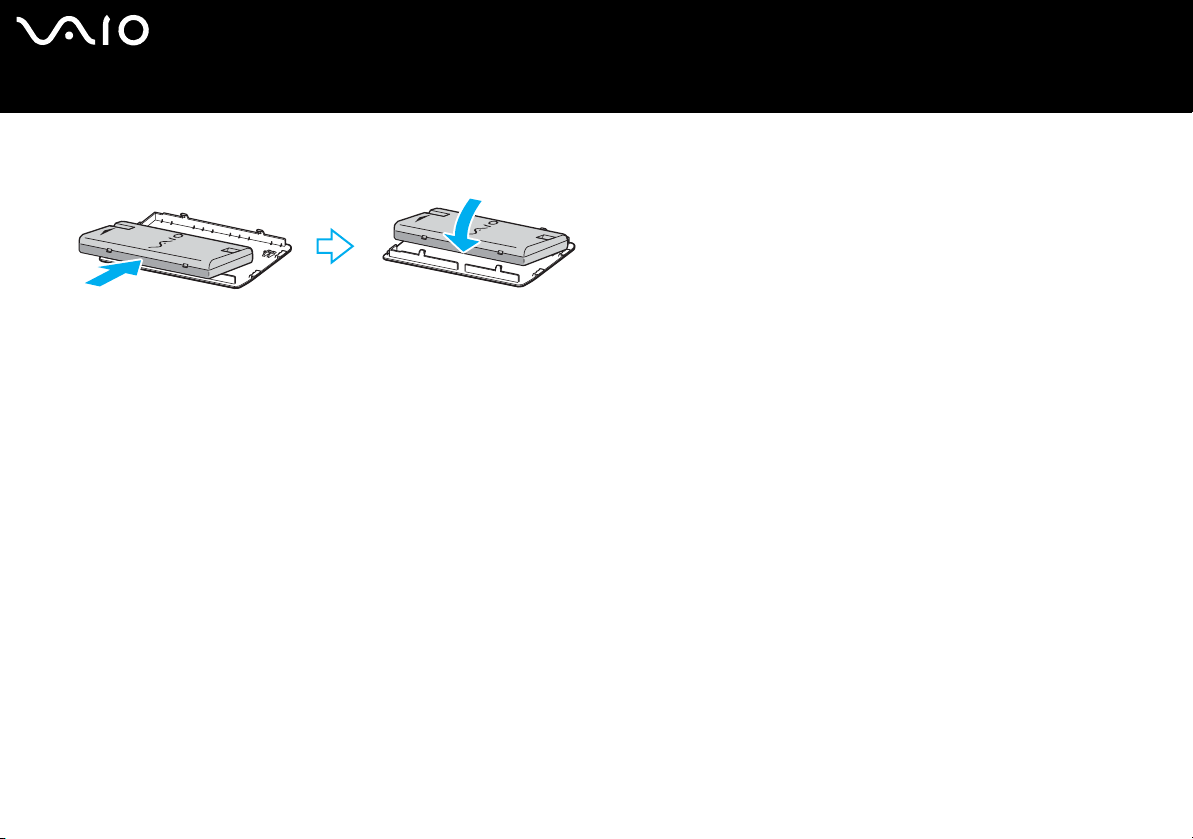
Guida introduttiva
4 Togliere lo sportello dell’alloggiamento batteria.
5 Fare scorrere la batteria nello sportello del relativo alloggiamento.
6 Rovesciare la batteria montata sullo sportello dell’apposito alloggiamento.
7 Inserire la linguetta dello sportello dell’alloggiamento batteria nella scanalatura e spingere la batteria verso il basso
nell’alloggiamento finché scatta in posizione.
8 Far scorrere la leva LOCK/UNLOCK (1) nella posizione LOCK per fissare la batteria nel computer.
nN
17
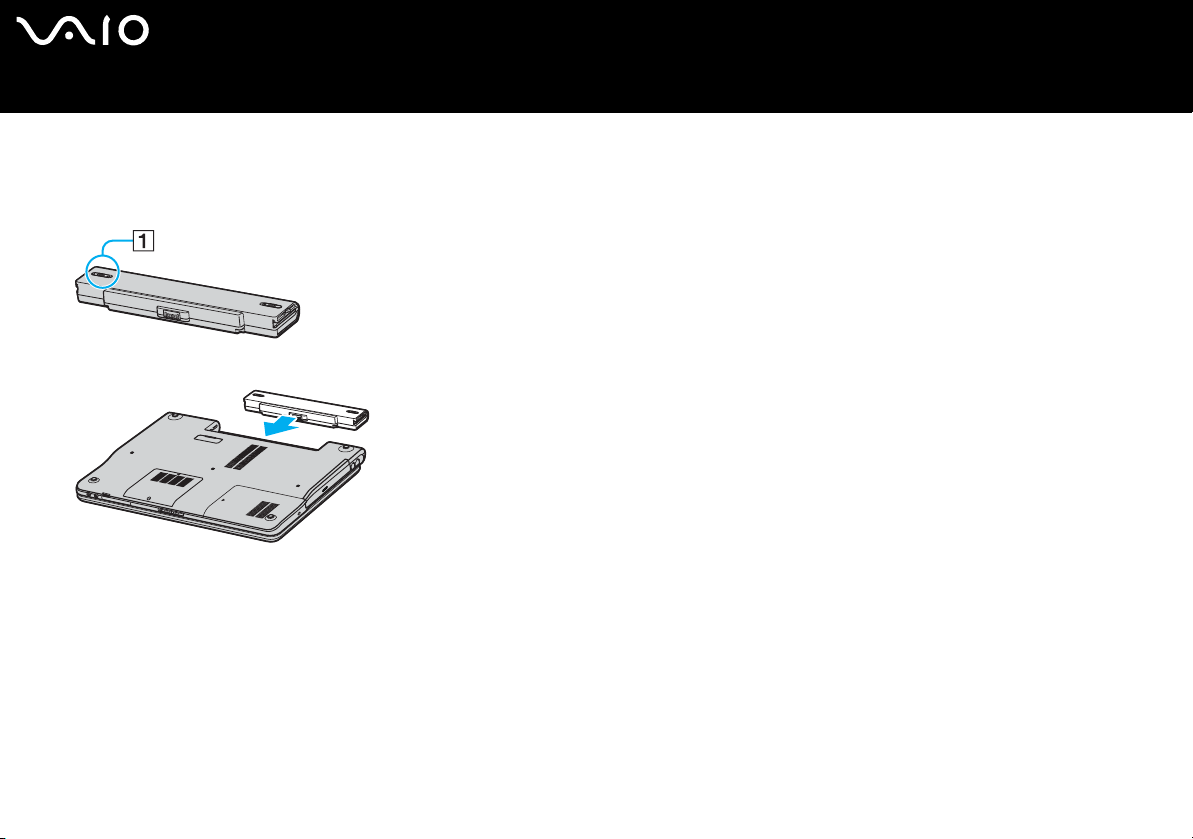
Modelli serie VGN-FS
1 Spegnere il computer e chiudere il coperchio dello schermo LCD.
2 Far scorrere il dispositivo di blocco (1) nella posizione UNLOCK.
3 Far scorrere la batteria nell’apposito alloggiamento finché non scatta in posizione.
4 Far scorrere il dispositivo di blocco (1) nella posizione LOCK per fissare la batteria nel computer.
nN
18
Guida introduttiva
✍
Quando il computer è collegato direttamente alla fonte di alimentazione CA e la batteria è inserita al suo interno, viene alimentato tramite la presa CA.
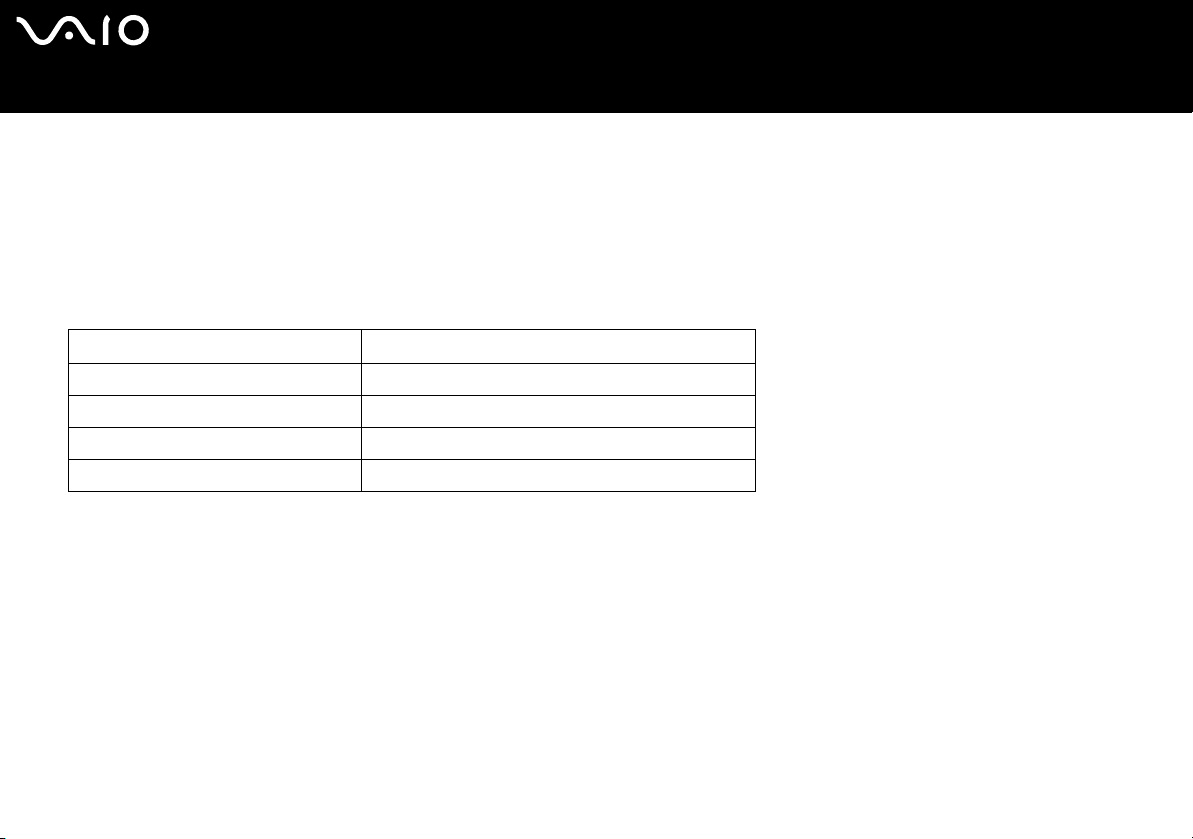
Guida introduttiva
Ricarica della batteria
Al momento dell’acquisto la batteria fornita con il computer non è completamente carica.
Per caricare la batteria
1 Inserire la batteria.
2 Collegare l’adattatore CA al computer.
La batteria verrà caricata automaticamente (quando la batteria è in carica, la relativa spia emette doppi lampeggiamenti).
Stato della spia della batteria Significato
Accesa Il computer è alimentato a batteria.
Lampeggiante La batteria è quasi esaurita.
Lampeggiamento doppio La batteria è in fase di carica.
Spenta Il computer è alimentato a corrente alternata.
nN
19
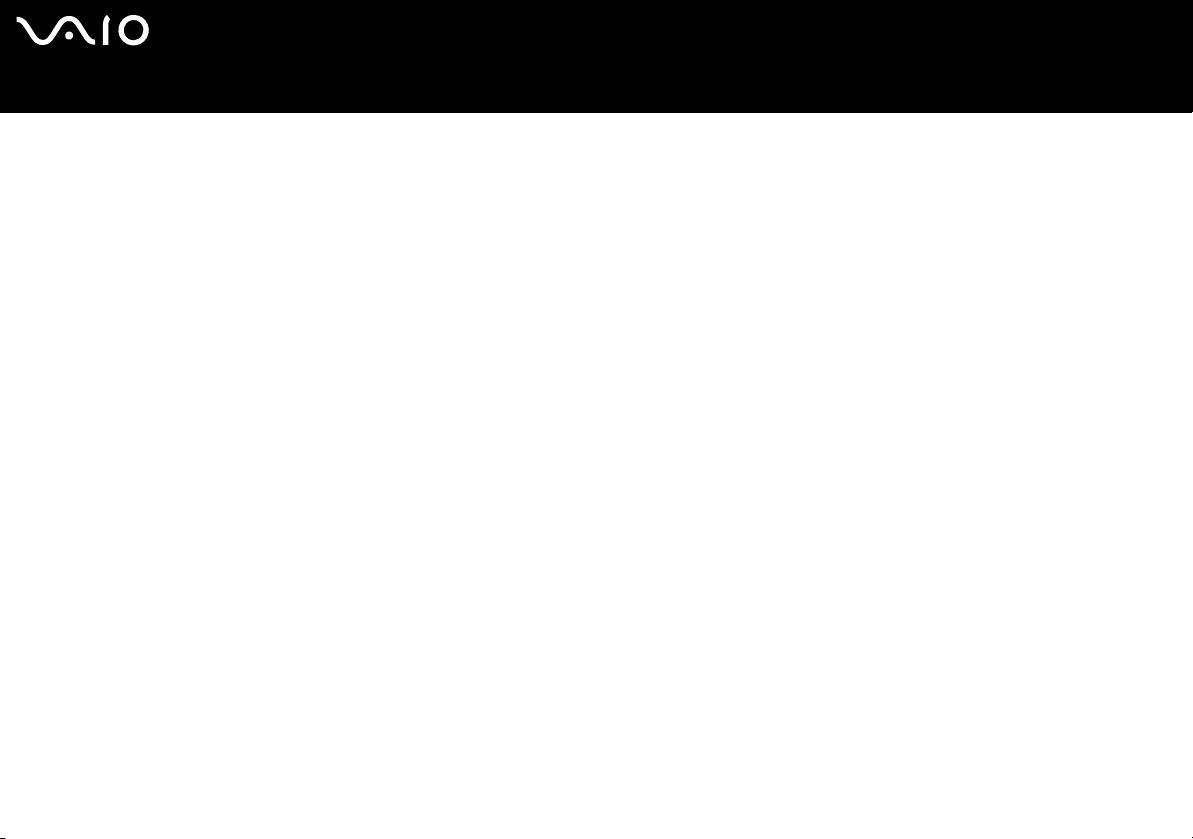
Guida introduttiva
✍
Quando la batteria è quasi esaurita, la spia della batteria e quella dell’alimentazione lampeggiano contemporaneamente.
Quando il computer è collegato direttamente all’alimentazione CA, lasciare la batteria inserita al suo interno. La batteria continua a caricarsi anche durante
l’utilizzo del computer.
Se il livello della batteria scende sotto il 10%, collegare l’adattatore CA per ricaricarla o spegnere il computer e inserire una batteria completamente carica.
La batteria fornita in dotazione è agli ioni di litio e può essere ricaricata in qualsiasi momento. Ricaricare una batteria parzialmente esaurita non influisce
sulla durata della batteria stessa.
Quando la batteria viene utilizzata come fonte di alimentazione, la spia della batteria è accesa. Quando la batteria è quasi completamente esaurita, la spia
della batteria e quella dell’alimentazione lampeggiano contemporaneamente.
Con alcune applicazioni e periferiche, è possibile che la modalità Sospensione non venga attivata automaticamente quando la batteria è quasi esaurita.
Per non rischiare di perdere dati, quando si utilizza la batteria è opportuno salvare spesso i documenti e attivare manualmente una modalità di risparmio
energetico, come, ad esempio, la modalità Standby o Sospensione. Se la batteria si esaurisce quando viene attivata la modalità Standby, tutti i dati non
salvati andranno persi e non sarà possibile ripristinare lo stato precedente del sistema. Per evitare la perdita di dati, eseguire salvataggi frequenti.
Quando il computer è collegato direttamente alla fonte di alimentazione CA e la batteria è inserita al suo interno, viene alimentato tramite la presa CA.
nN
20
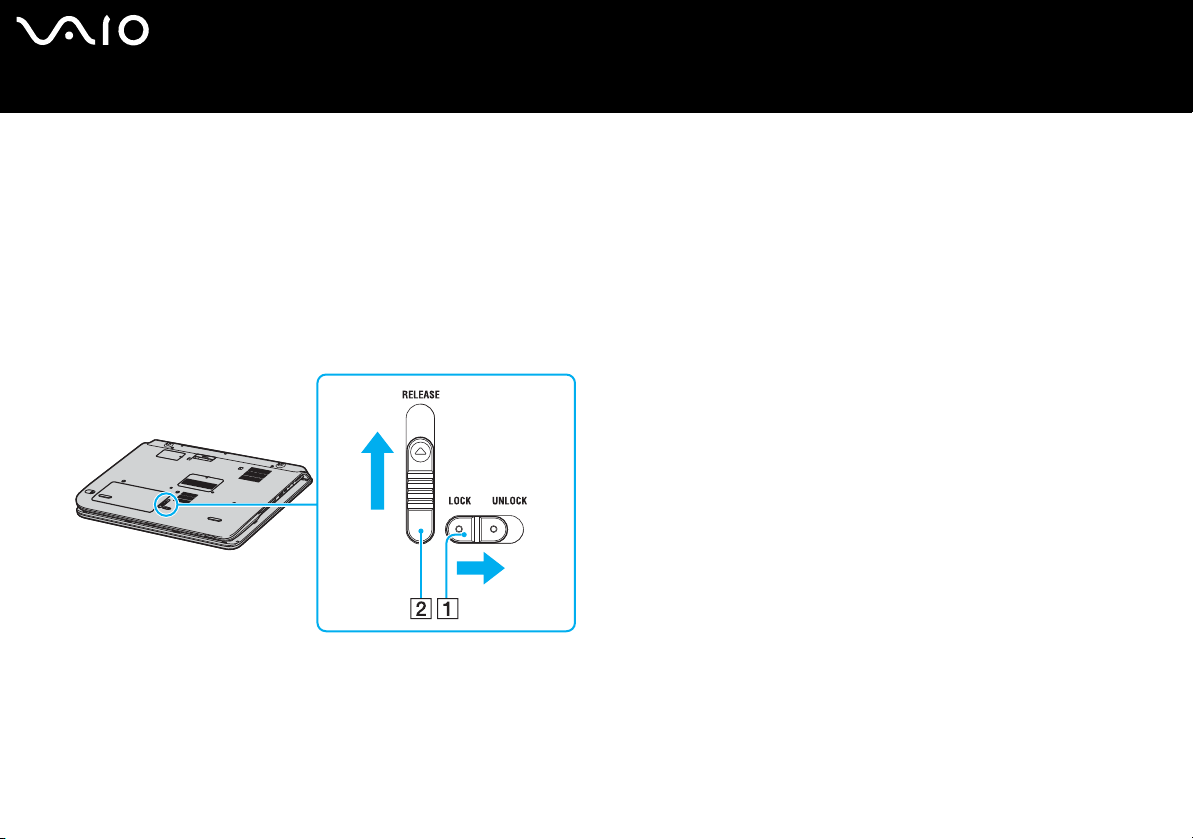
Rimozione della batteria
Per rimuovere la batteria
Modelli serie VGN-A
1 Spegnere il computer e chiudere il coperchio dello schermo LCD.
2 Fare scorrere la leva LOCK/UNLOCK (1) sul fondo del computer nella posizione UNLOCK.
3 Fare scorrere la leva RELEASE (2) sul fondo del computer nella posizione RELEASE.
Il bordo destro dello sportello dell’alloggiamento batteria si solleva.
nN
21
Guida introduttiva
4 Alzare il bordo per rimuovere lo sportello dell’alloggiamento batteria.
5 Aprire le linguette sullo sportello dell’alloggiamento batteria per liberare la batteria e rimuoverla dallo sportello
dell’alloggiamento.
6 Inserire diagonalmente le due linguette sullo sportello della batteria nelle scanalature e spingere lo sportello finché scatta in
posizione.
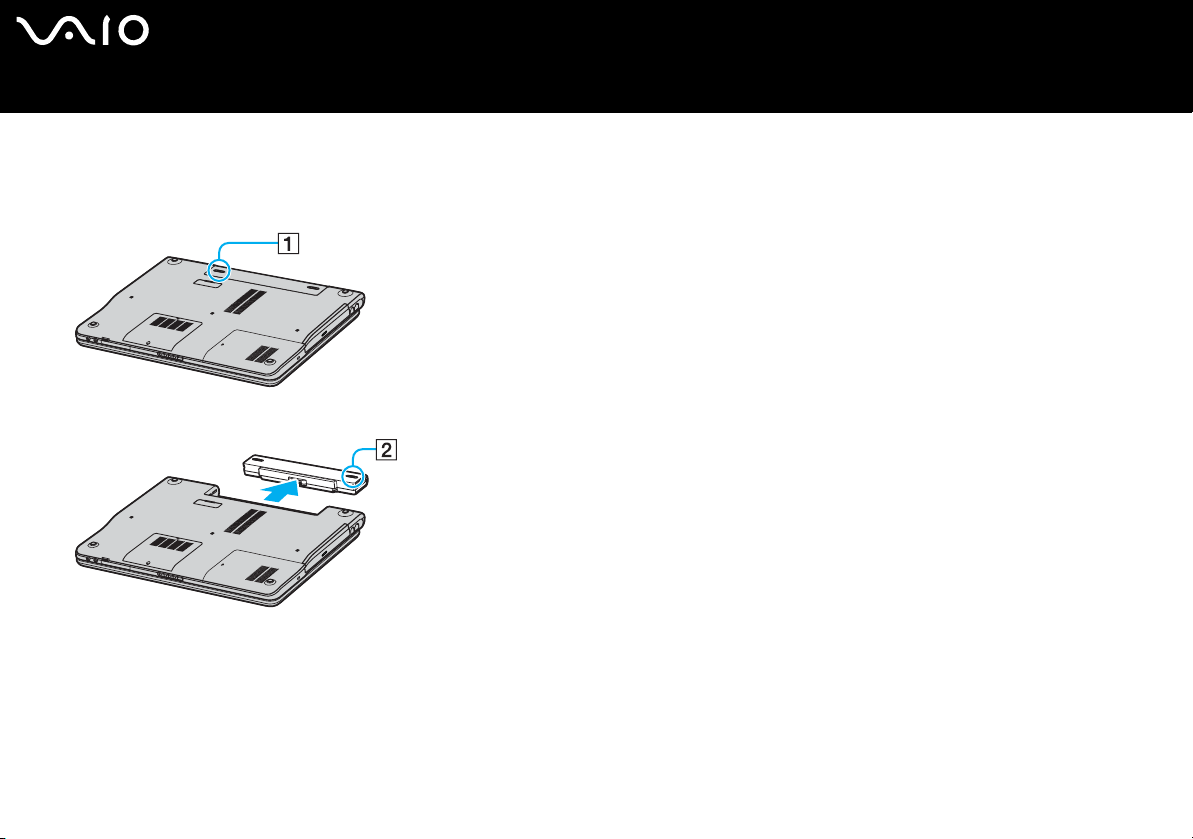
Modelli serie VGN-FS
1 Spegnere il computer e chiudere il coperchio dello schermo LCD.
2 Far scorrere il dispositivo di blocco (1) nella posizione UNLOCK.
3 Far scorrere e afferrare il dispositivo di rilascio (2) e allontanare la batteria dal computer.
nN
22
Guida introduttiva
✍
Se la batteria viene rimossa quando il computer è acceso e non collegato all’adattatore CA o è attivata la modalità Standby, alcuni dati potrebbero
andare persi.
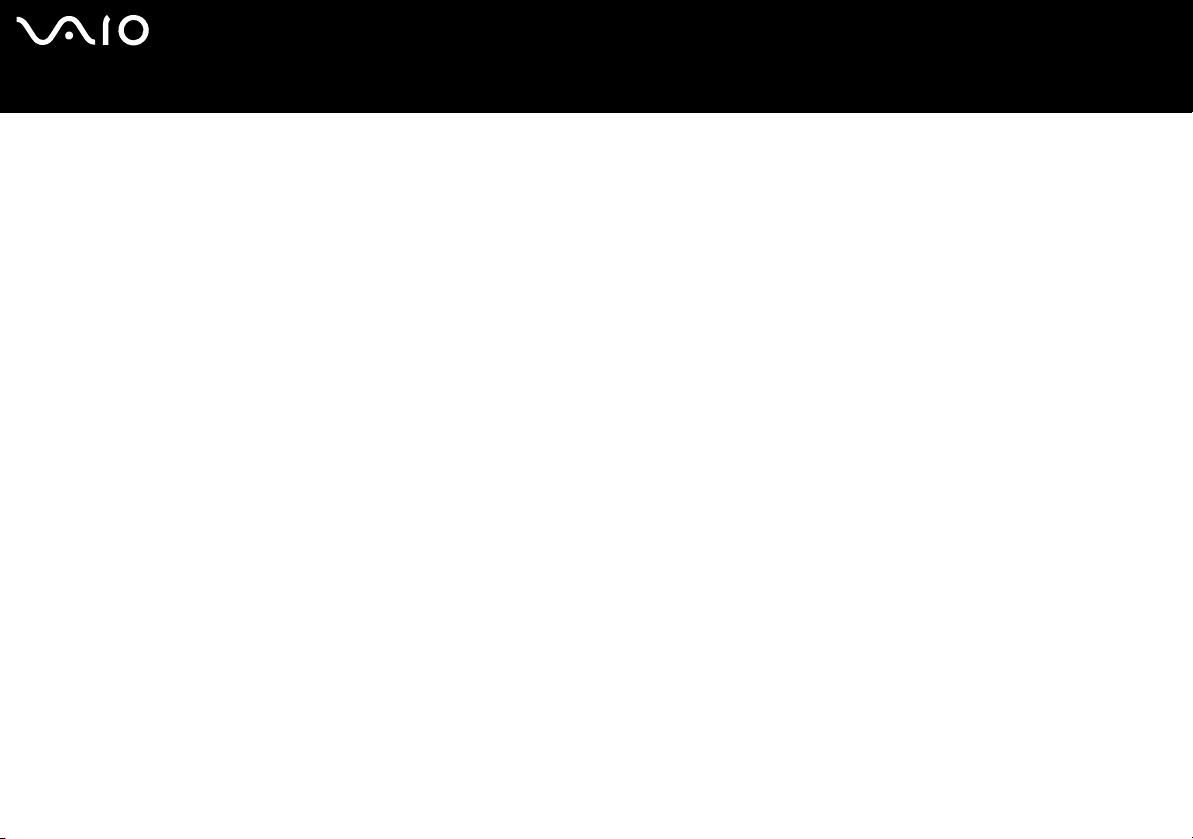
nN
Guida introduttiva
Spegnimento sicuro del computer
Per evitare di perdere i dati non salvati, arrestare il sistema in modo corretto, come descritto di seguito.
Per spegnere il computer
1 Spegnere eventuali periferiche collegate al computer.
2 Fare clic su Start, quindi su Spegni computer.
Viene visualizzata la finestra Spegni computer.
3 Fare clic su Spegni.
4 Rispondere alle eventuali richieste relative al salvataggio dei documenti e alla condivisione con altri utenti e attendere lo
spegnimento automatico del computer.
La spia di alimentazione si spegne.
✍
In caso di problemi nello spegnimento del computer, fare riferimento alla Guida alla soluzione dei problemi.
23
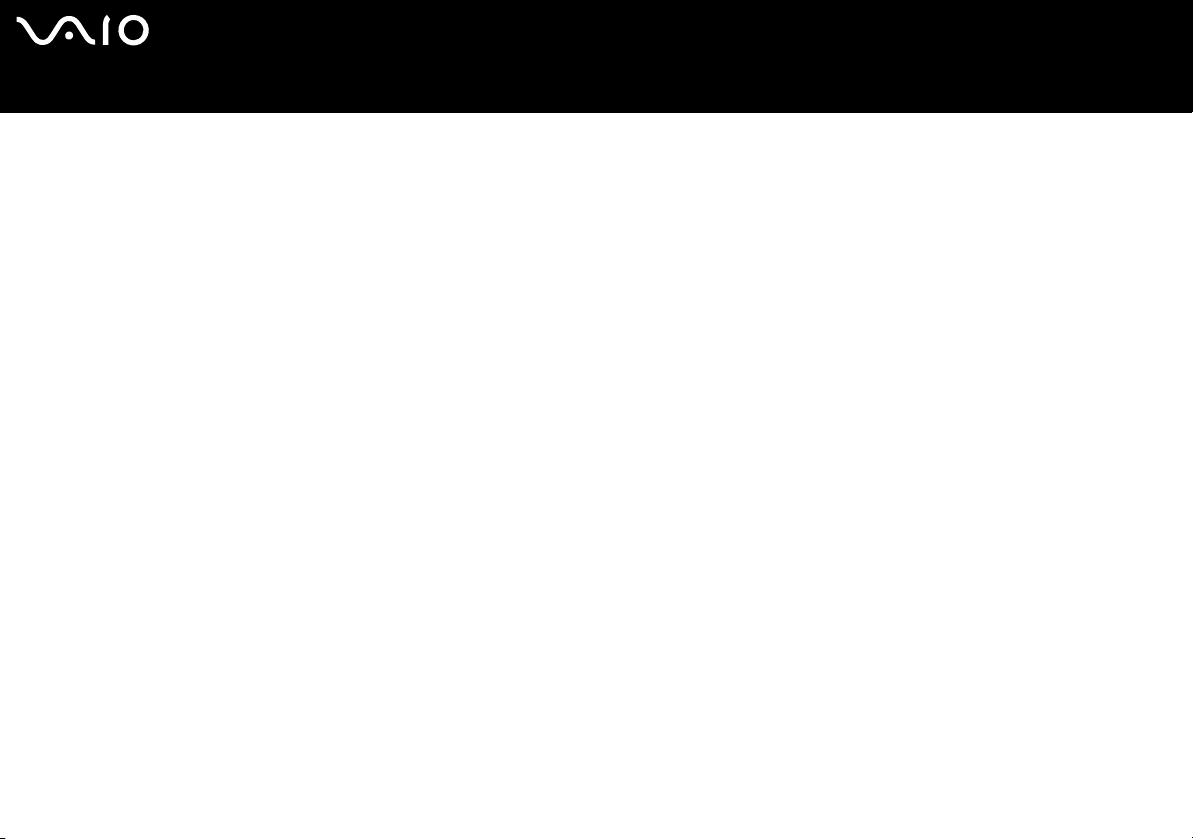
nN
24
Uso del computer VAIO
Uso del computer VAIO
Dopo aver letto e seguito le istruzioni riportate nella scheda cartacea Specifiche, è possibile iniziare a utilizzare il computer in
modo facile e sicuro.
Continuare la lettura per scoprire come ottenere prestazioni ottimali dal computer VAIO.
❑ Uso della tastiera (pagina 25)
❑ Uso del touchpad (pagina 27)
❑ Uso dei tasti con funzioni speciali (pagina 28)
❑ Uso dell’unità disco ottico (pagina 30)
❑ Uso della funzionalità TV (solo su alcuni modelli) (pagina 38)
❑ Uso di PC Card (pagina 39)
❑ Uso di supporti Memory Stick (pagina 43)
❑ Uso di Internet (pagina 47)
❑ Uso della rete wireless LAN (WLAN) (pagina 48)
❑ Uso della funzionalità Bluetooth (solo su alcuni modelli) (pagina 57)
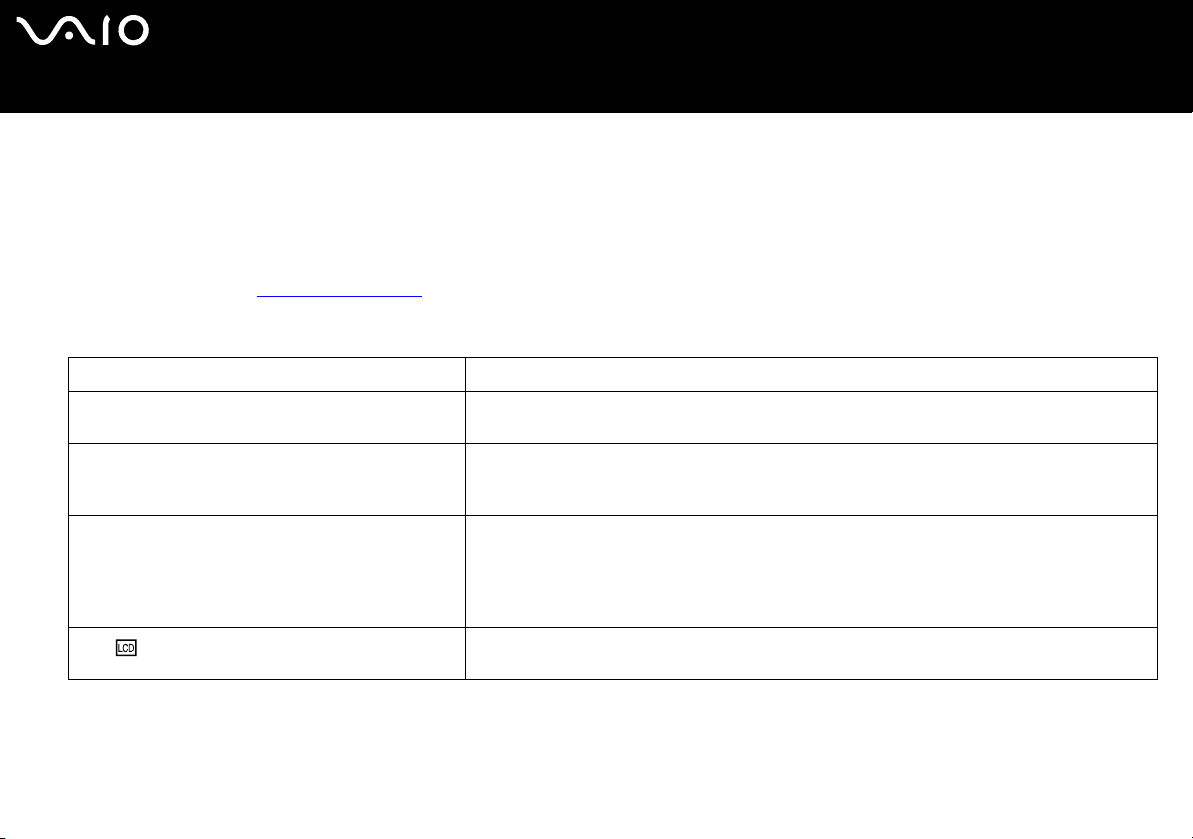
nN
25
Uso del computer VAIO
Uso della tastiera
La tastiera in dotazione è molto simile a quella di un computer desktop, ma dispone di tasti aggiuntivi per eseguire attività
specifiche per ogni modello.
Per ulteriori informazioni sui tasti standard, fare riferimento a Guida in linea e supporto tecnico e fare clic sul collegamento
Personalizzazione del computer.
Nel sito Web VAIO-Link (www.vaio-link.com
Combinazioni e funzioni del tasto Fn
Combinazioni/funzione Funzioni
Fn + % (F2): interruttore altoparlanti (solo per la serie
VGN-FS)
Fn + 2 (F3/F4): volume altoparlanti (solo per la serie
VGN-FS)
Fn + 8 (F5/F6): controllo della luminosità Consente di regolare la luminosità dello schermo LCD.
Fn + /T (F7): passaggio allo schermo esterno
) è inoltre presente un glossario utile che facilita l’utilizzo della tastiera.
Consente di accendere e spegnere gli altoparlanti incorporati e le cuffie.
Consente di regolare il volume degli altoparlanti incorporati.
Per aumentare il volume, premere Fn + F4, quindi M o , oppure tenere premuti i tasti Fn + F4.
Per diminuire il volume, premere Fn + F3, quindi m o < oppure tenere premuti i tasti Fn + F3.
Per aumentare l’intensità della luminosità, premere Fn + F6, quindi M o , oppure tenere premuti
i tasti Fn + F6.
Per diminuire l’intensità della luminosità, premere Fn + F5, quindi m o < oppure tenere premuti
i tasti Fn + F5.
Consente di attivare lo schermo LCD, la periferica esterna (ad esempio, il monitor) oppure
entrambi.
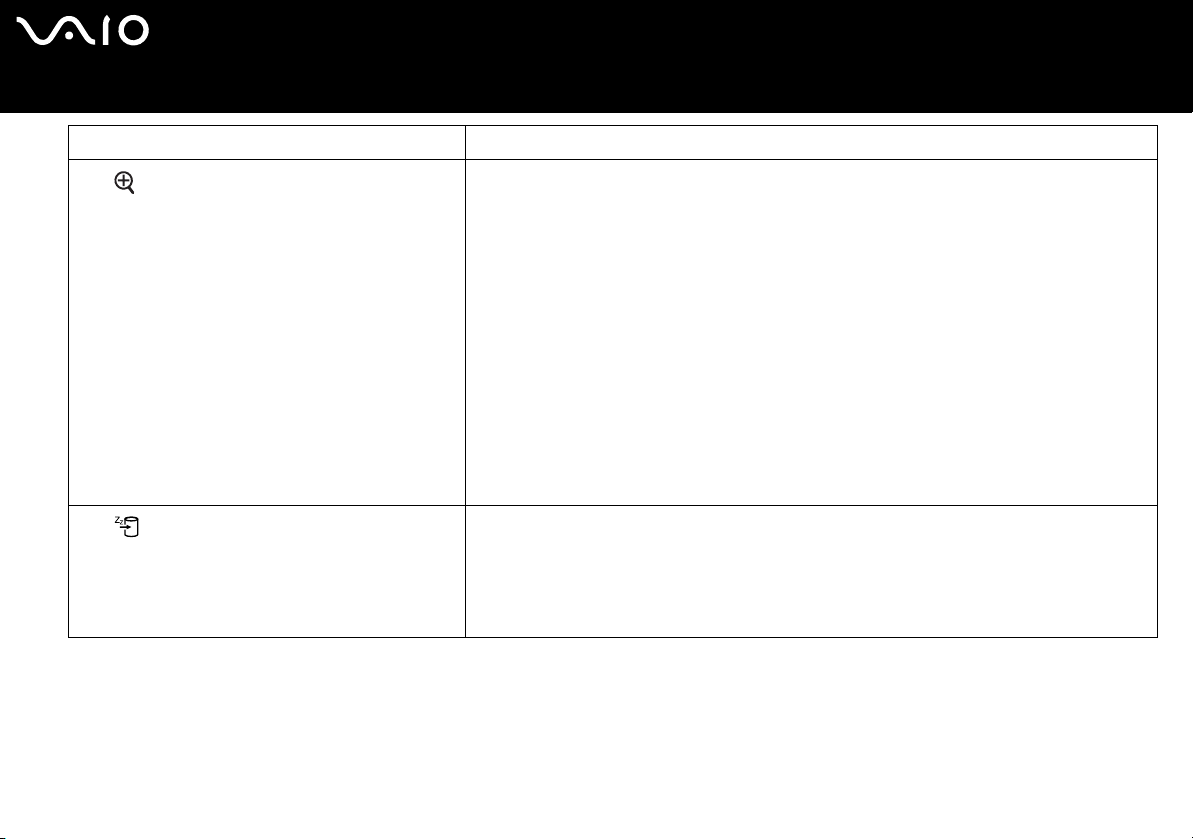
Combinazioni/funzione Funzioni
Fn + (F10): zoom (solo per la serie VGN-FS)
Fn + (F12): Sospensione
Cambia la risoluzione dello schermo per ingrandirne o ridurne la visualizzazione.
✍
Le risoluzioni predefinite della visualizzazione normale e della visualizzazione ingrandita sono le seguenti:
Visualizzazione normale: 1280 x 800 pixel
Visualizzazione ingrandita: 1024 x 600 pixel
La visualizzazione ingrandita non ha la stessa definizione della visualizzazione normale, in quanto viene
applicata un risoluzione più bassa a uno schermo LCD con una risoluzione più alta.
Questa combinazione di tasti viene disattivata durante la riproduzione dei filmati. Prima di premere questa
combinazione di tasti, chiudere il software per la visione dei filmati.
Questa combinazione di tasti potrebbe non funzionare con immagini grafiche in quanto ingrandisce la
visualizzazione dello schermo cambiando la risoluzione.
La posizione e le dimensioni delle finestre del software possono cambiare quando la visualizzazione dello
schermo viene ingrandita o viene ripristinata la visualizzazione normale, perché premendo questa
combinazione di tasti cambia la risoluzione.
Quando la visualizzazione dello schermo LCD è ingrandita, commutando la visualizzazione sullo schermo
esterno la funzione è disattivata e viene ripresentata la visualizzazione normale.
Consente di ridurre al minimo il consumo energetico. Se si attiva questo comando, lo stato del
sistema e delle periferiche viene memorizzato sul disco rigido e l’alimentazione al sistema viene
interrotta. Per ripristinare lo stato originale del sistema, accendere il computer utilizzando
l’interruttore di alimentazione.
Per ulteriori informazioni sul risparmio energetico, fare riferimento alla sezione Uso delle
modalità di risparmio energetico (pagina 122).
nN
26
Uso del computer VAIO
✍
Alcune funzioni non sono disponibili prima dell’avvio di Windows.
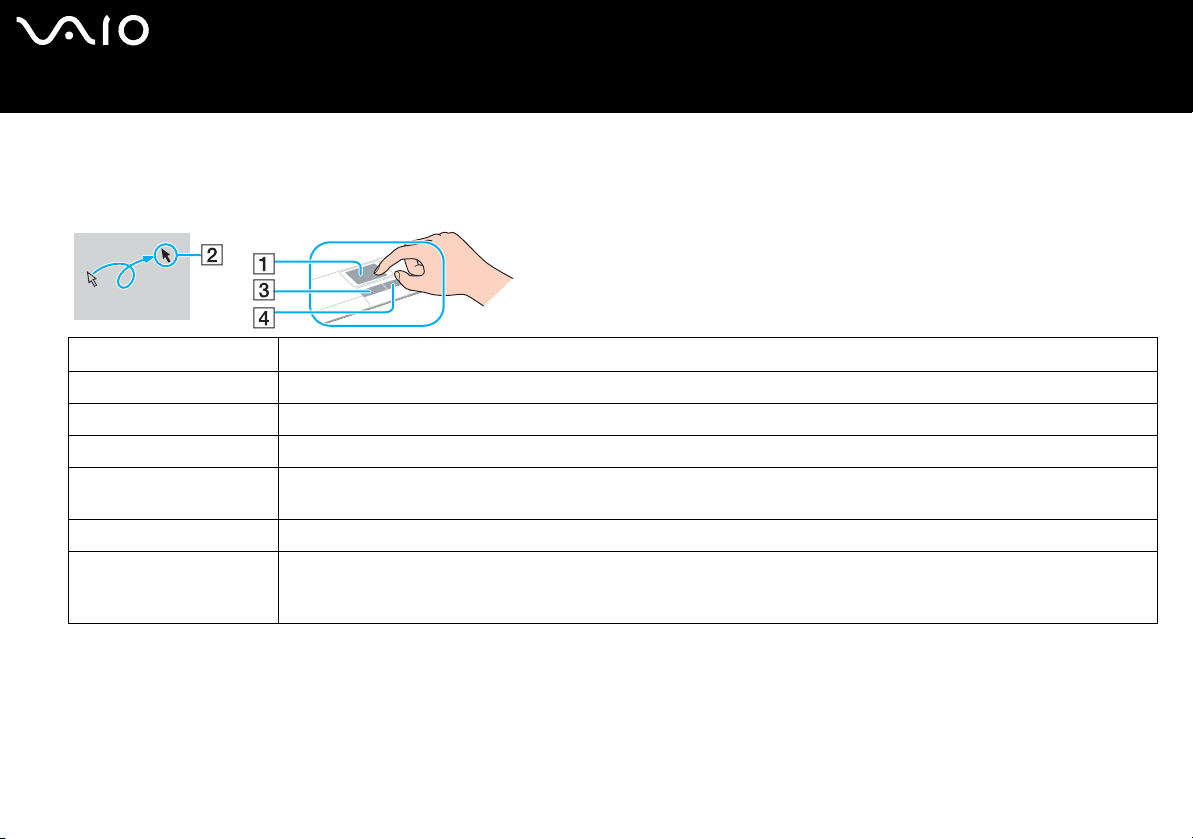
nN
27
Uso del computer VAIO
Uso del touchpad
La tastiera del computer è dotata di un dispositivo di puntamento, il touchpad (1), che consente di puntare, selezionare, trascinare
e scorrere gli oggetti sullo schermo.
Azione Descrizione
Puntare Sfiorare con un dito il touchpad per posizionare il puntatore (2) su un elemento o un oggetto.
Fare clic Premere una sola volta il tasto sinistro (3).
Fare doppio clic Premere due volte il tasto sinistro.
Fare clic con il pulsante
destro
Trascinare Far scorrere il dito tenendo premuto il tasto sinistro.
Scorrere Per scorrere verticalmente, spostare un dito sul lato destro del touchpad. Per scorrere orizzontalmente, spostare il dito sul
Premere una sola volta il tasto destro (4). In molte applicazioni questa operazione consente di visualizzare un menu di
scelta rapida.
lato inferiore (la funzione di scorrimento con il touchpad è disponibile esclusivamente con le applicazioni che supportano
questo tipo di funzione).
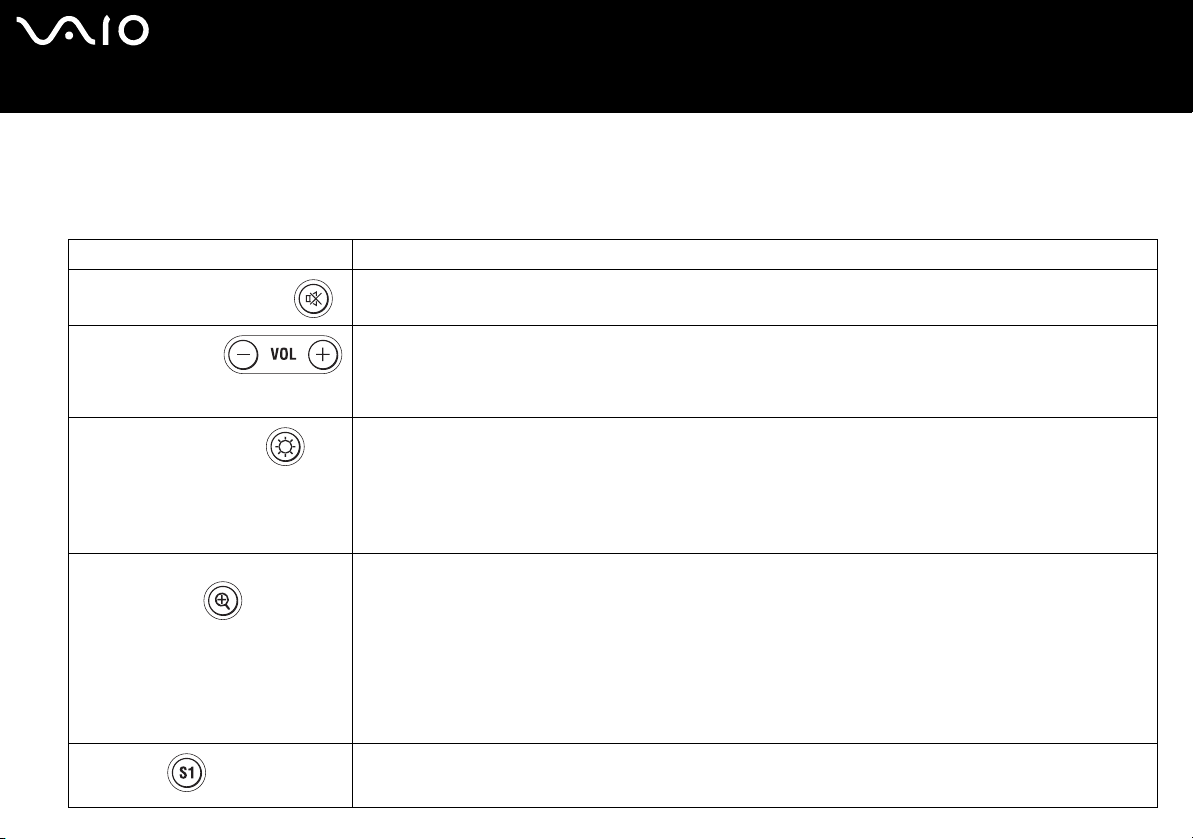
Uso dei tasti con funzioni speciali
Il computer VAIO dispone di tasti speciali che facilitano l’utilizzo di funzioni specifiche del computer.
Modelli serie VGN-A
Tasto con funzioni speciali Funzioni
Attiva e disattiva il volume. Quando il volume è disattivato il LED si illumina.
Pulsante di esclusione audio
Aumentano e diminuiscono il volume.
Pulsanti del volume
(Aumento volume e Diminuzione
volume)
Permette di aumentare e diminuire la luminosità. Quando lo schermo ha la luminosità massima il LED si accende.
Pulsante della luminosità
Pulsante di ingrandimento dello
schermo (Zoom)
Pulsante S1
Sensore automatico di illuminazione:
L’impostazione predefinita è che il sensore di illuminazione rileva la luminosità esterna e regola di conseguenza
la luminosità dello schermo. Questa impostazione si applica solo quando lo schermo è impostato nella modalità
di luminosità automatica. Per impostare lo schermo nella modalità di luminosità automatica, premere il pulsante
della luminosità. È possibile regolare il livello generico della modalità di luminosità automatica in Preparazione
all’uso del computer con VAIO Control Center (pagina 120).
Cambia la risoluzione dell’immagine per tutte le applicazioni, escluse quelle che usano il lettore DVD.
Le risoluzioni predefinite della visualizzazione normale e della visualizzazione ingrandita dipendono dal modello
come elencato in seguito. Per il tipo di schermo LCD di cui è dotato il proprio computer, vedere Schermo LCD
nella scheda Specifiche stampata.
❑ Modelli con lo schermo LCD WUXGA
Visualizzazione normale: 1920 x 1200 pixel
Visualizzazione ingrandita: 1280 x 768 pixel
❑ Modelli con lo schermo LCD WXGA+
Visualizzazione normale: 1440 x 900 pixel
Visualizzazione ingrandita: 1024 x 600 pixel
La funzione predefinita del pulsante S1 è l’avvio del software VAIO Zone. È anche possibile associare a questo
pulsante di scelta rapida un’altra azione che viene eseguita spesso. Fare riferimento alla sezione Preparazione
all’uso del computer con VAIO Control Center (pagina 120).
nN
28
Uso del computer VAIO
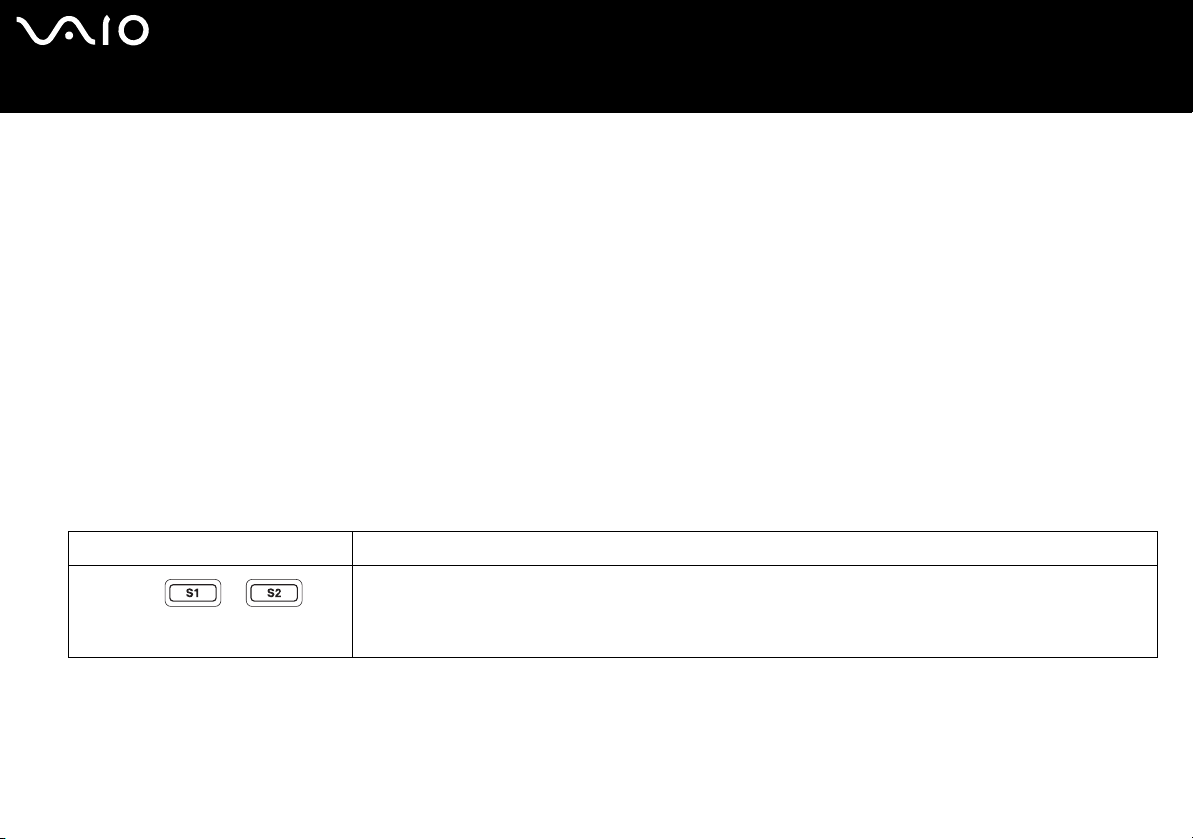
Uso del computer VAIO
✍
Quando al computer è collegato un display esterno, il pulsante di ingrandimento dello schermo è disattivato.
La visualizzazione ingrandita non ha la stessa definizione della visualizzazione normale.
Premendo il pulsante di ingrandimento dello schermo la risoluzione viene cambiata, il che potrebbe costituire un problema per eventuali programmi in
esecuzione che non supportano la modifica della risoluzione. Prima di premere il pulsante di ingrandimento dello schermo chiudere il software di
questo tipo.
Il pulsante di ingrandimento dello schermo potrebbe non funzionare con immagini grafiche in quanto ingrandisce la visualizzazione dello schermo
cambiando la risoluzione.
La posizione e le dimensioni delle finestre del software possono cambiare quando la visualizzazione dello schermo viene ingrandita o quando viene
ripristinata la visualizzazione normale.
Quando la visualizzazione dello schermo LCD è ingrandita, commutando la visualizzazione sullo schermo esterno la funzione è disattivata e viene ripresentata
la visualizzazione normale.
Modelli serie VGN-FS
Tasto con funzioni speciali Funzioni
Ta s ti S1/S2
Per impostazione predefinita, il tasto S1 consente di attivare e disattivare il volume, mentre il tasto S2 consente di
attivare/disattivare la visualizzazione tramite lo schermo LCD o la periferica esterna. È inoltre possibile associare
ai tasti di scelta rapida un’altra operazione eseguita frequentemente. Fare riferimento alla sezione Preparazione
all’uso del computer con VAIO Control Center (pagina 120).
nN
29
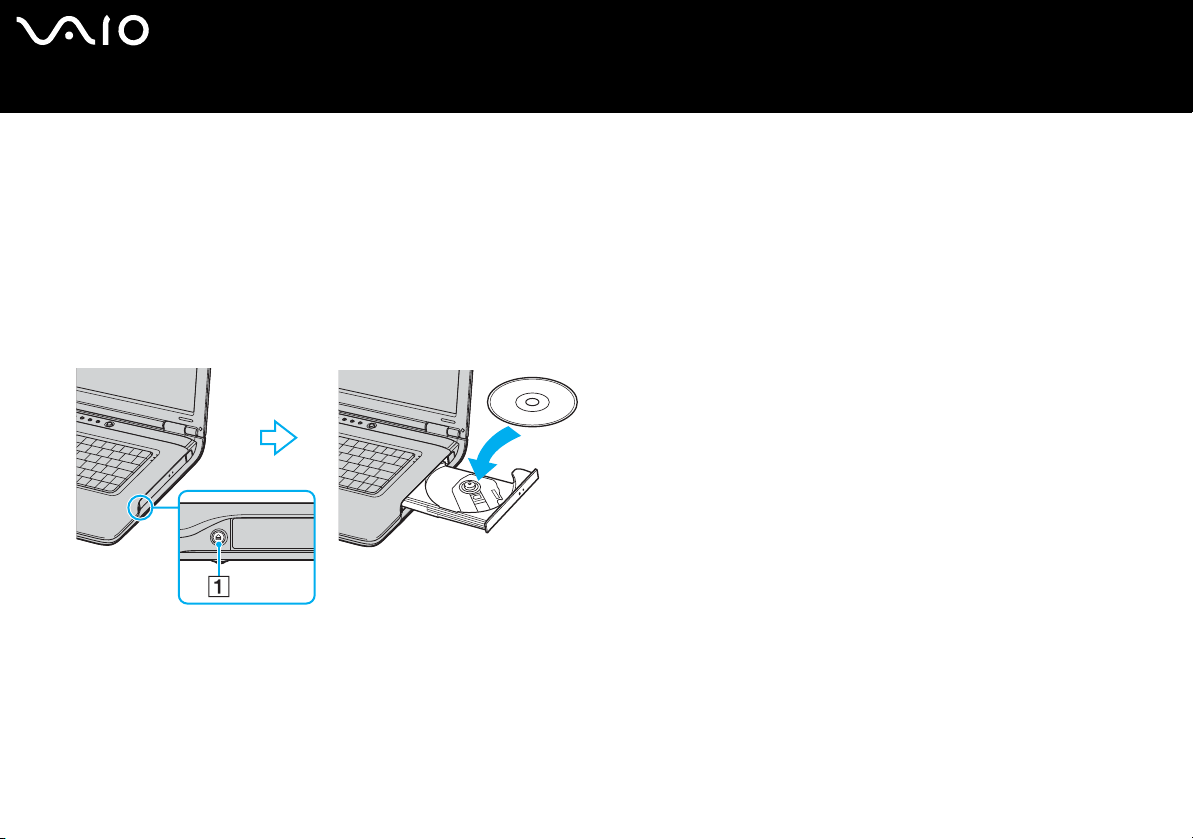
Uso del computer VAIO
Uso dell’unità disco ottico
Il computer è dotato di un’unità disco ottico.
Per inserire un disco
1 Accendere il computer.
2 Per aprire l’unità, premere l’apposito tasto di espulsione (1).
Il vassoio scorre verso l’esterno.
3 Collocare un disco al centro del vassoio, con l’etichetta rivolta verso l’alto, finché non scatta in posizione.
nN
30
4 Chiudere il vassoio con una leggera pressione.
!
Non rimuovere il disco ottico quando il computer è in una modalità di risparmio energetico (Standby o Sospensione), poiché il computer potrebbe non
funziona correttamente.
